Page 1
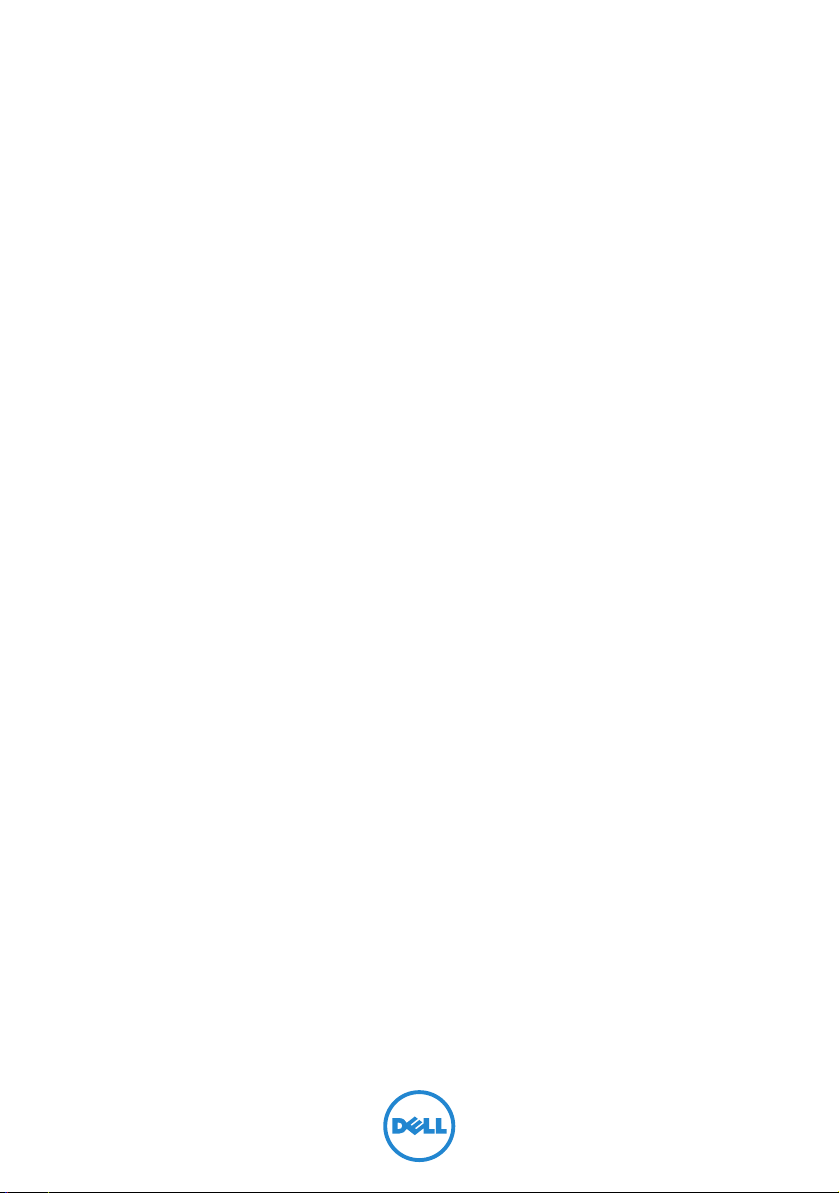
Dell XPS 12
Руководство по
эксплуатации
Модель компьютера: XPS 9Q23
Нормативный номер модели: P20S
Нормативный тип: P20S001
Page 2
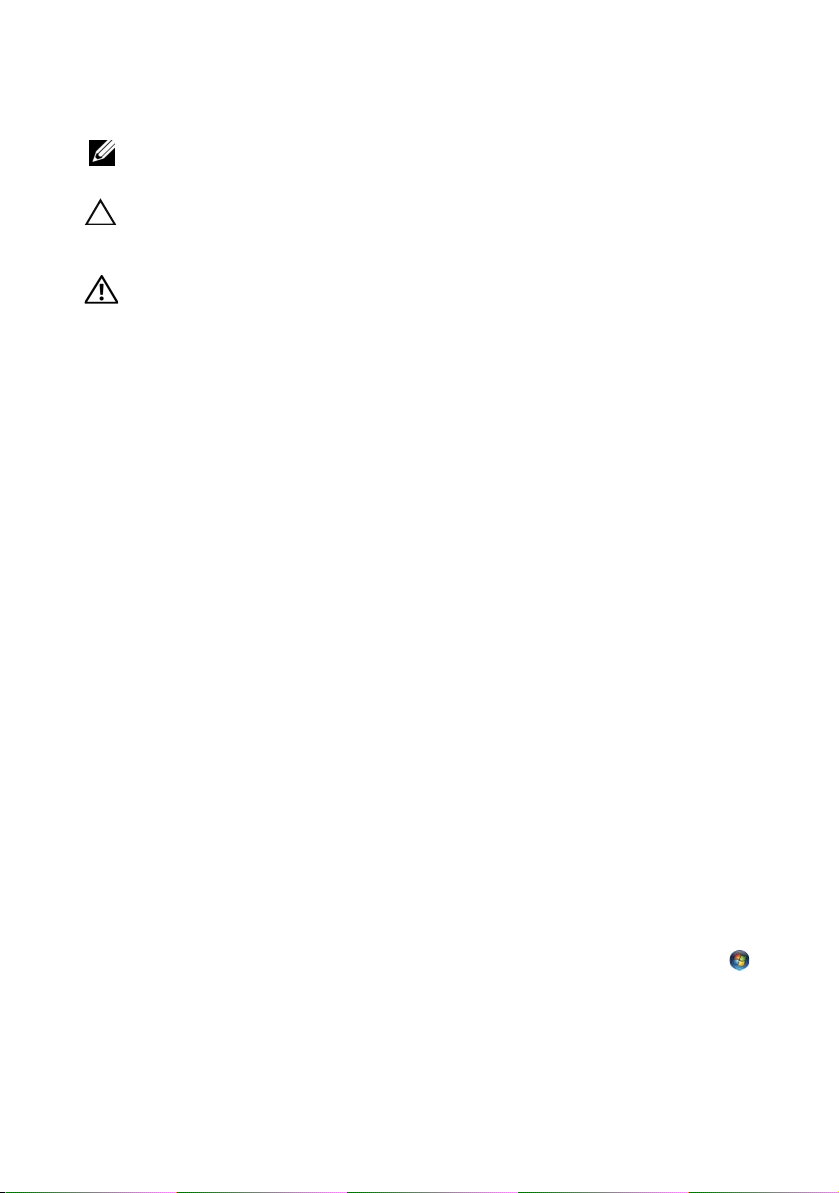
Примечания, предупреждения
и предостережения
ПРИМЕЧАНИЕ: ПРИМЕЧАНИЕ содержит важную информацию, которая
помогает более эффективно работать с компьютером.
ВНИМАНИЕ: ВНИМАНИЕ указывает на риск повреждения
оборудования или потери данных в случае несоблюдения
инструкций.
ПРЕДУПРЕЖДЕНИЕ: ПРЕДУПРЕЖДЕНИЕ указывает на
потенциальную опасность повреждения оборудования, получения
травм или угрозу для жизни.
____________________
© 2012 Dell Inc.
Товарные знаки, используемые в тексте данного документа: Dell™, логотип DELL и XPS™
являются товарными знаками Dell Inc.; Microsoft
являются товарными знаками или охраняемыми товарными знаками корпорации Microsoft в США
и/или других странах; Bluetooth
Bluetooth SIG, Inc. и используется компанией Dell по лицензии.
10 - 2012 Ред. A00
®
является зарегистрированным товарным знаком, принадлежащим
®
, Windows® и логотип кнопки пуска Windows
Page 3
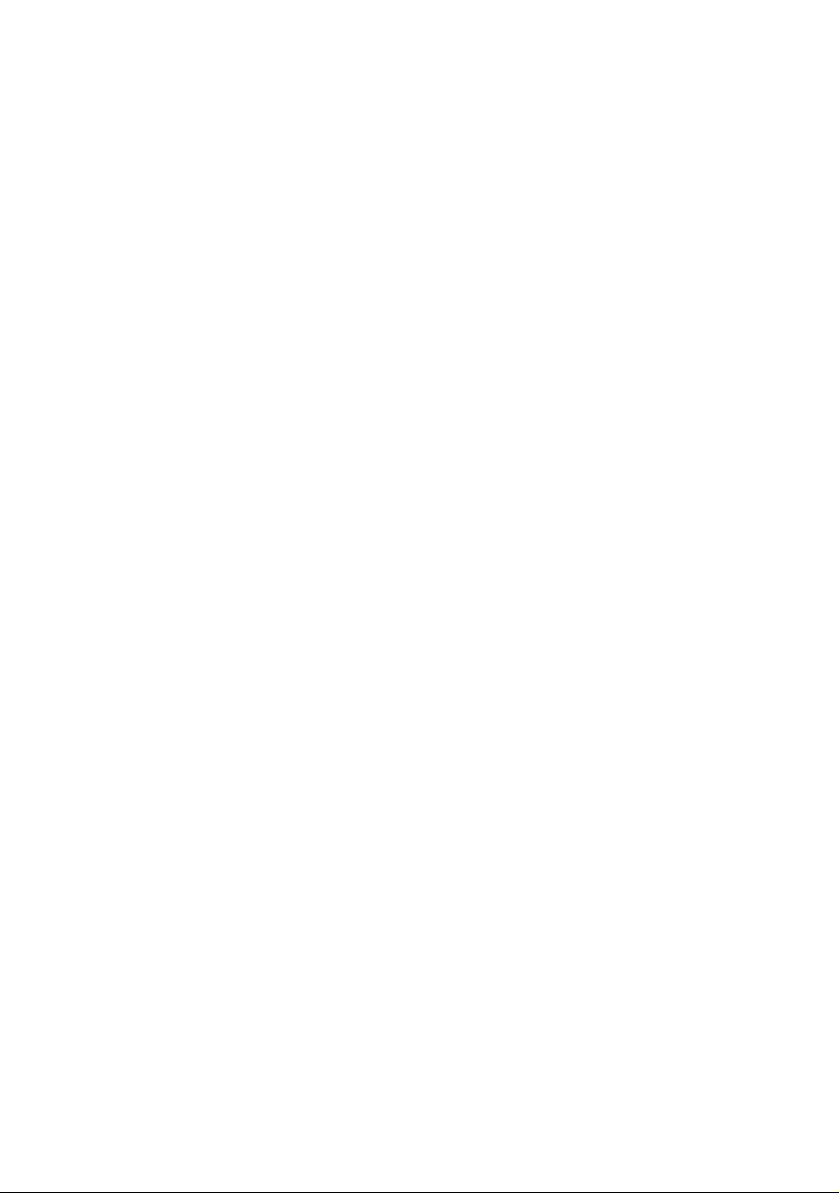
Содержание
Перед началом работы . . . . . . . . . . . . . . . . . . . . 7
Выключите компьютер и подключенные устройства. . . 7
Инструкции по технике безопасности . . . . . . . . . . 7
Рекомендуемые инструменты . . . . . . . . . . . . . . 8
После выполнения работ с внутренними компонентами
компьютера
Снятие нижней крышки
Последовательность действий . . . . . . . . . . . . . 10
Установка нижней крышки . . . . . . . . . . . . . . . . . 12
Последовательность действий . . . . . . . . . . . . . 12
Извлечение аккумулятора . . . . . . . . . . . . . . . . . 13
Предварительные условия . . . . . . . . . . . . . . . 13
Последовательность действий . . . . . . . . . . . . . 13
Замена аккумулятора . . . . . . . . . . . . . . . . . . . . 14
Последовательность действий . . . . . . . . . . . . . 14
Действия после завершения операции. . . . . . . . . 14
Извлечение мини-платы беспроводной сети . . . . . . . 15
Предварительные условия . . . . . . . . . . . . . . . 15
Последовательность действий . . . . . . . . . . . . . 15
Установка мини-платы беспроводной сети . . . . . . . . 17
Последовательность действий . . . . . . . . . . . . . 17
Действия после завершения операции. . . . . . . . . 18
Снятие платы mSATA . . . . . . . . . . . . . . . . . . . . 19
Предварительные условия . . . . . . . . . . . . . . . 19
Последовательность действий . . . . . . . . . . . . . 19
Установка платы mSATA . . . . . . . . . . . . . . . . . . 21
Последовательность действий . . . . . . . . . . . . . 21
Действия после завершения операции. . . . . . . . . 21
Извлечение динамиков . . . . . . . . . . . . . . . . . . . 22
Предварительные условия . . . . . . . . . . . . . . . 22
Последовательность действий . . . . . . . . . . . . . 22
Установка динамиков . . . . . . . . . . . . . . . . . . . . 24
Последовательность действий . . . . . . . . . . . . . 24
Действия после завершения операции. . . . . . . . . 24
. . . . . . . . . . . . . . . . . . . . . . . . . . 9
. . . . . . . . . . . . . . . . . . . 10
Содержание | 3
Page 4
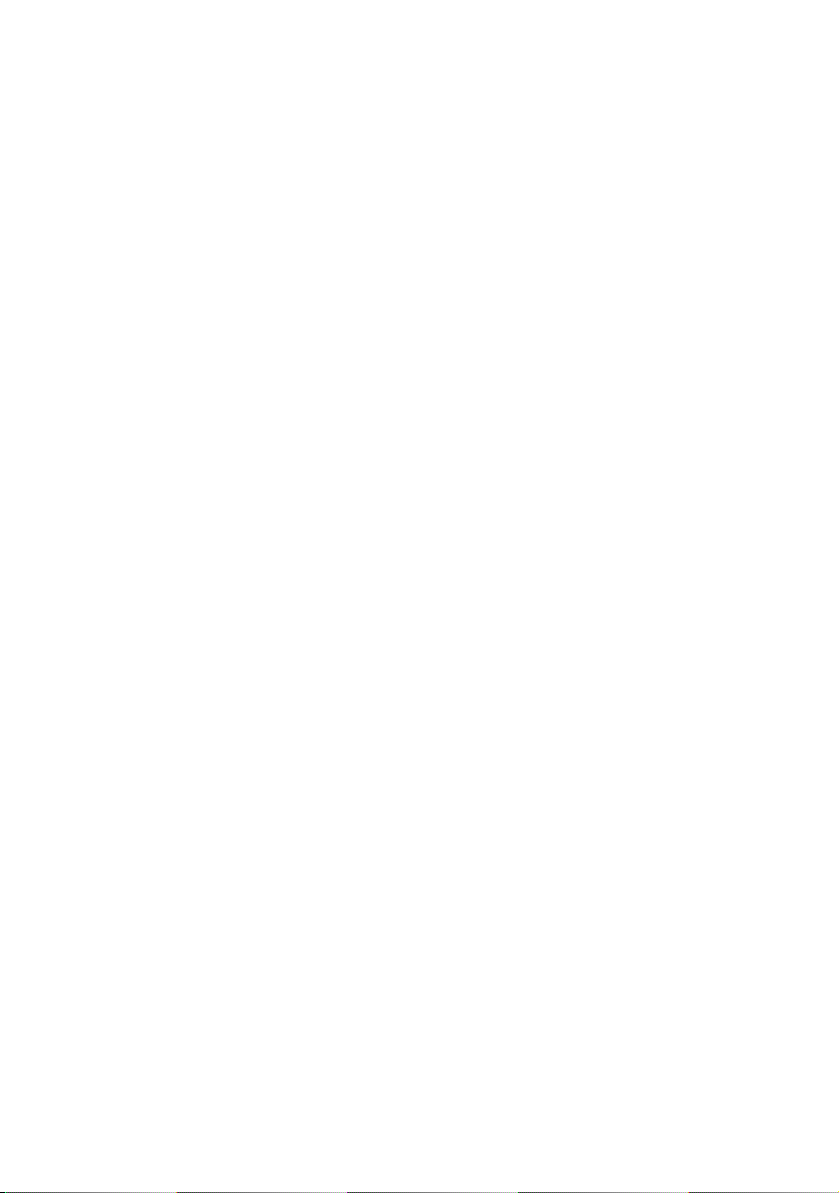
Извлечение батареи типа "таблетка" . . . . . . . . . . . 25
Предварительные условия . . . . . . . . . . . . . . . 25
Последовательность действий . . . . . . . . . . . . . 26
Замена батареи типа "таблетка" . . . . . . . . . . . . . . 28
Последовательность действий . . . . . . . . . . . . . 28
Действия после завершения операции. . . . . . . . . 28
Извлечение вентилятора . . . . . . . . . . . . . . . . . . 29
Предварительные условия . . . . . . . . . . . . . . . 29
Последовательность действий . . . . . . . . . . . . . 29
Установка вентилятора . . . . . . . . . . . . . . . . . . . 31
Последовательность действий . . . . . . . . . . . . . 31
Действия после завершения операции. . . . . . . . . 31
Снятие радиатора процессора . . . . . . . . . . . . . . . 32
Предварительные условия . . . . . . . . . . . . . . . 32
Последовательность действий . . . . . . . . . . . . . 32
Установка радиатора процессора . . . . . . . . . . . . . 34
Последовательность действий . . . . . . . . . . . . . 34
Действия после завершения операции. . . . . . . . . 34
Снятие платы ввода-вывода . . . . . . . . . . . . . . . . 35
Предварительные условия . . . . . . . . . . . . . . . 35
Последовательность действий . . . . . . . . . . . . . 35
Установка платы ввода-вывода . . . . . . . . . . . . . . 37
Последовательность действий . . . . . . . . . . . . . 37
Действия после завершения операции. . . . . . . . . 37
Удаление разъема адаптера питания . . . . . . . . . . . 38
Предварительные условия . . . . . . . . . . . . . . . 38
Последовательность действий . . . . . . . . . . . . . 38
Замена разъема адаптера питания . . . . . . . . . . . . 40
Последовательность действий . . . . . . . . . . . . . 40
Действия после завершения операции. . . . . . . . . 40
Извлечение системной платы . . . . . . . . . . . . . . . 41
Предварительные условия . . . . . . . . . . . . . . . 41
Последовательность действий . . . . . . . . . . . . . 41
Установка системной платы . . . . . . . . . . . . . . . . 45
Последовательность действий . . . . . . . . . . . . . 45
Действия после завершения операции. . . . . . . . . 45
Ввод номера метки обслуживания в BIOS . . . . . . . 46
4 | Содержание
Page 5
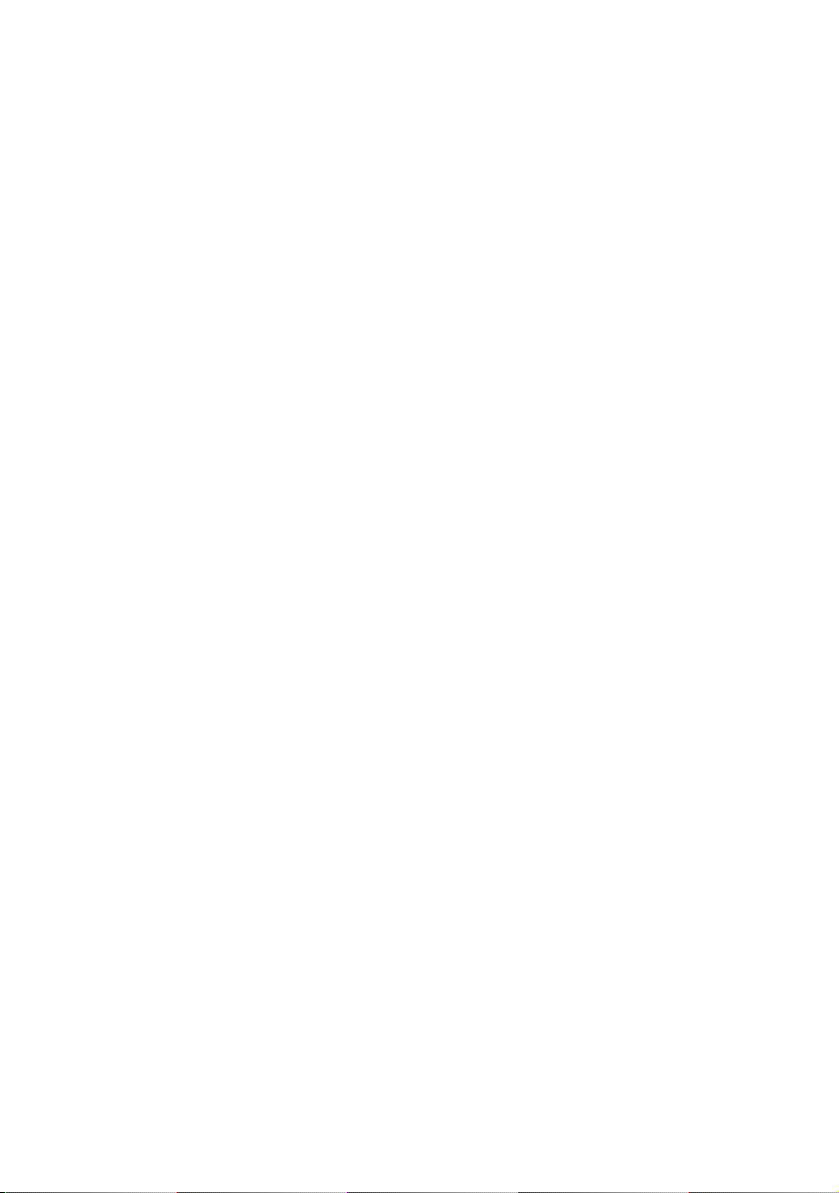
Снятие дисплея в сборе . . . . . . . . . . . . . . . . . . 47
Предварительные условия . . . . . . . . . . . . . . . 47
Последовательность действий . . . . . . . . . . . . . 47
Установка дисплея в сборе . . . . . . . . . . . . . . . . . 51
Последовательность действий . . . . . . . . . . . . . 51
Действия после завершения операции. . . . . . . . . 51
Снятие задней крышки дисплея . . . . . . . . . . . . . . 53
Предварительные условия . . . . . . . . . . . . . . . 53
Последовательность действий . . . . . . . . . . . . . 53
Установка задней крышки дисплея . . . . . . . . . . . . 57
Последовательность действий . . . . . . . . . . . . . 57
Действия после завершения операции. . . . . . . . . 57
Снятие модуля камеры . . . . . . . . . . . . . . . . . . . 58
Предварительные условия . . . . . . . . . . . . . . . 58
Последовательность действий . . . . . . . . . . . . . 58
Установка модуля камеры . . . . . . . . . . . . . . . . . 60
Последовательность действий . . . . . . . . . . . . . 60
Действия после завершения операции. . . . . . . . . 60
Снятие клавиатуры Windows . . . . . . . . . . . . . . . . 62
Предварительные условия . . . . . . . . . . . . . . . 62
Последовательность действий . . . . . . . . . . . . . 62
Установка клавиатуры Windows . . . . . . . . . . . . . . 64
Последовательность действий . . . . . . . . . . . . . 64
Действия после завершения операции. . . . . . . . . 64
Снятие панели дисплея . . . . . . . . . . . . . . . . . . . 65
Предварительные условия . . . . . . . . . . . . . . . 65
Последовательность действий . . . . . . . . . . . . . 65
Установка панели дисплея . . . . . . . . . . . . . . . . . 69
Последовательность действий . . . . . . . . . . . . . 69
Действия после завершения операции. . . . . . . . . 69
Извлечение клавиатуры . . . . . . . . . . . . . . . . . . 70
Предварительные условия . . . . . . . . . . . . . . . 70
Последовательность действий . . . . . . . . . . . . . 71
Замена клавиатуры . . . . . . . . . . . . . . . . . . . . . 73
Последовательность действий . . . . . . . . . . . . . 73
Действия после завершения операции. . . . . . . . . 73
Перепрограммирование BIOS . . . . . . . . . . . . . . . 74
Содержание | 5
Page 6
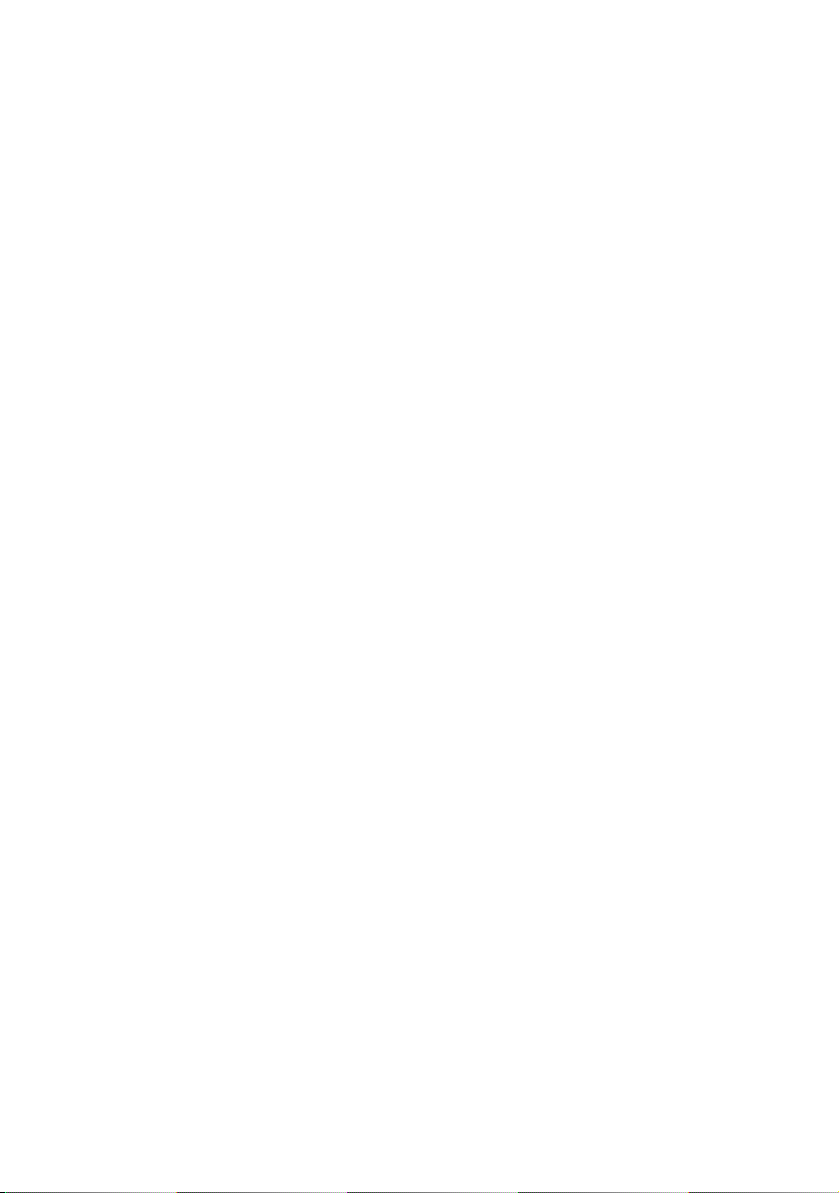
6 | Содержание
Page 7
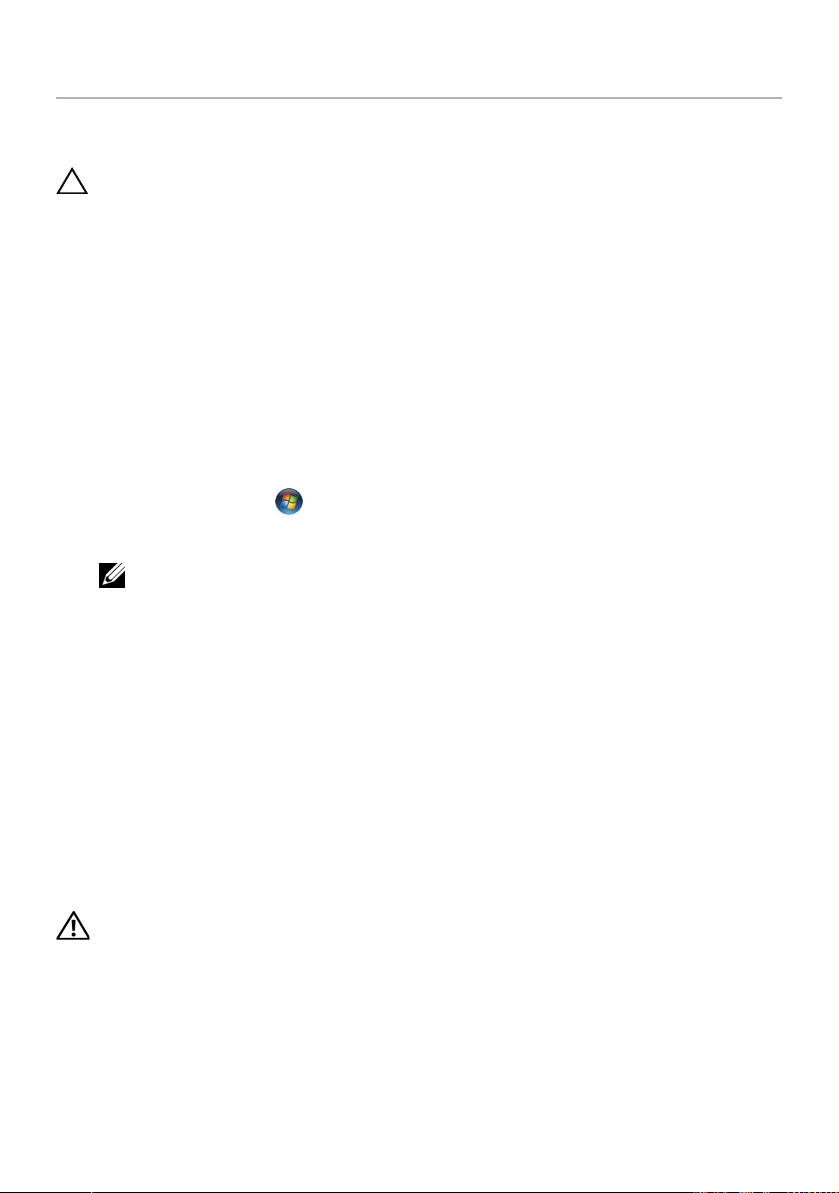
Перед началом работы
Выключите компьютер и подключенные устройства.
ВНИМАНИЕ: Во избежание потери данных сохраните и закройте все
открытые файлы и выйдите из всех открытых программ перед
выключением компьютера.
1
Сохраните и закройте все открытые файлы и выйдите из всех программ.
2
Следуйте инструкциям по выключению компьютера в зависимости от
операционной системы, установленной на компьютере.
•
Windows 8:
Наведите указатель мыши на правый верхний или правый нижний угол
экрана, чтобы открыть боковую панель значков, и нажмите
Настройки→
•
Windows 7:
Нажмите
Microsoft Windows завершает работу, затем компьютер выключается.
ПРИМЕЧАНИЕ: При использовании другой операционной системы
ознакомьтесь с инструкциями по выключению в документации
к операционной системе.
3
Отсоедините компьютер и все внешние устройства от электросети.
4
Отключите от компьютера все телефонные кабели, сетевые кабели и
подключенные устройства.
5
Для заземления системной платы удерживайте нажатой кнопку включения
питания в течение приблизительно 5 секунд после отключения компьютера
от сети.
Питание→
Пуск
Выключение
, затем нажмите
.
Выключение
.
Инструкции по технике безопасности
Следуйте этим инструкциям во избежание повреждений компьютера и для
собственной безопасности.
ПРЕДУПРЕЖДЕНИЕ: Перед началом работы с внутренними компонентами
компьютера прочитайте инструкции по технике безопасности,
прилагаемые к компьютеру. Дополнительные сведения по технике
безопасности см. на веб-странице, посвященной нормативным
требованиям: dell.com/regulatory_compliance.
Перед началом работы | 7
Page 8
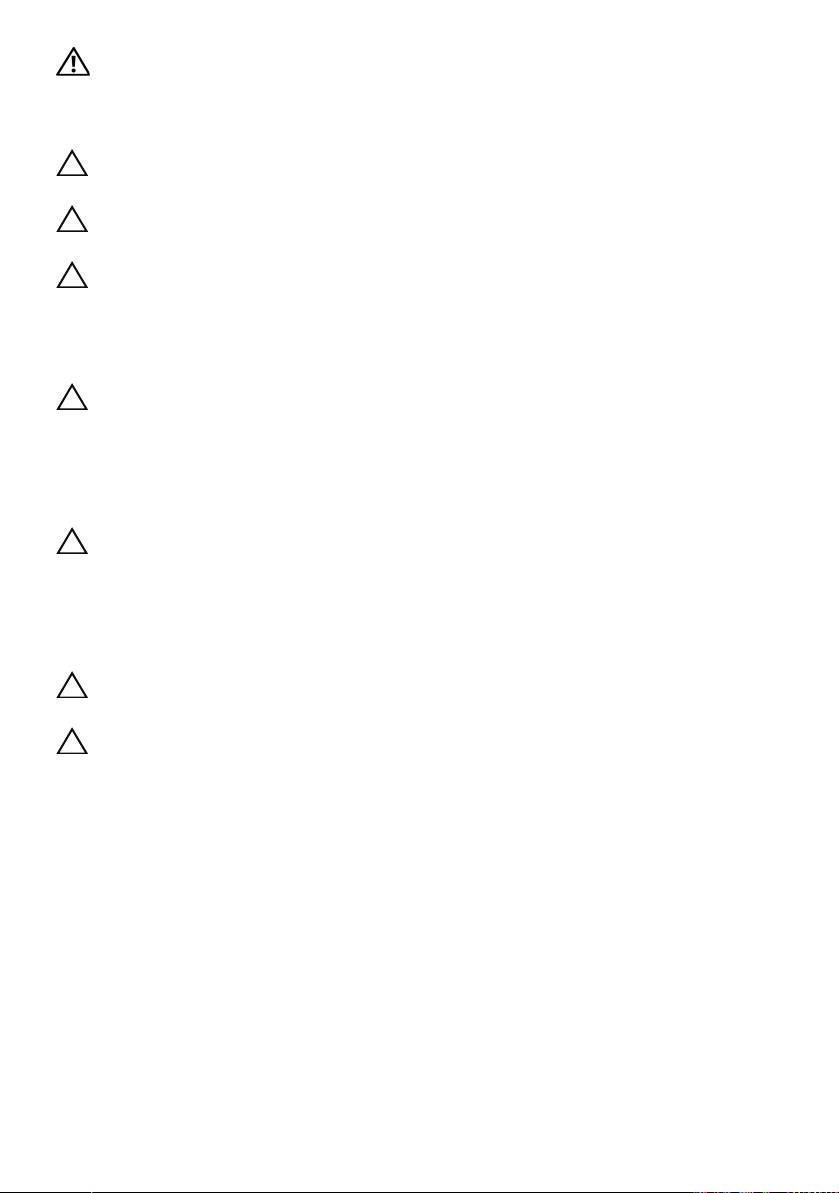
ПРЕДУПРЕЖДЕНИЕ: Перед открыванием корпуса компьютера или снятием
панелей отключите все источники питания. После завершения работ с
внутренними компонентами компьютера установите на место все крышки,
панели и винты перед подключением источника питания.
ВНИМАНИЕ: Чтобы не повредить компьютер, работы следует выполнять
на плоской чистой поверхности.
ВНИМАНИЕ: Чтобы не повредить компоненты и платы, их следует держать
за края, не прикасаясь к контактам.
ВНИМАНИЕ: Снятие крышки компьютера и доступ к внутренним
компонентам разрешается только квалифицированным специалистам по
техническому обслуживанию. Подробнее б инструкциях по технике
безопасности, проведении работ внутри компьютера и защите от
электростатического разряда см. в инструкциях по технике безопасности.
ВНИМАНИЕ: Прежде чем прикасаться к чему-либо внутри компьютера,
избавьтесь от заряда статического электричества, прикоснувшись к
неокрашенной металлической поверхности, например, к металлической
части на задней панели. Во время работы периодически прикасайтесь к
неокрашенной металлической поверхности, чтобы снять статическое
электричество, которое может повредить внутренние компоненты.
ВНИМАНИЕ: При отключении кабеля тяните его за разъем или за язычок,
но не за сам кабель. На разъемах некоторых кабелей имеются защелки или
винты-барашки, которые нужно разъединить перед отключением кабеля.
При отключении кабелей их следует держать ровно, чтобы не погнуть
контакты разъемов. При подключении кабелей следите за правильной
ориентацией и выравниванием разъемов и портов.
ВНИМАНИЕ: При отсоединении сетевого кабеля необходимо сначала
отсоединить его от компьютера, а затем от сетевого устройства.
ВНИМАНИЕ: Нажмите и извлеките карту памяти из устройства чтения карт
памяти.
Рекомендуемые инструменты
Для выполнения процедур, описанных в этом документе, могут потребоваться
следующие инструменты:
•
Крестовая отвертка
•
Отвертка с утопленной шестигранной головкой №5 (T5)
8 | Перед началом работы
Page 9
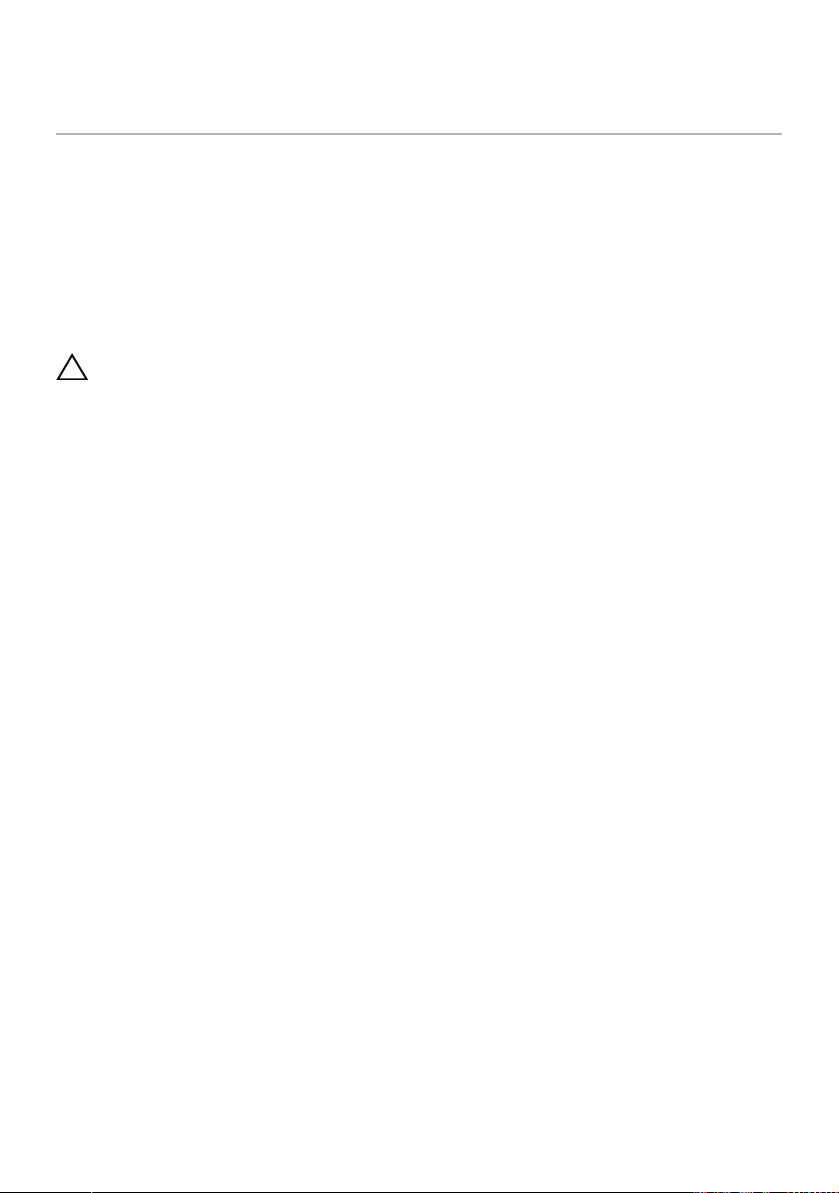
После выполнения работ с внутренними компонентами компьютера
После завершения процедур замены компонентов выполните следующие
проверки.
•
Завинтите все винты и убедитесь в том, что внутри компьютера не
остались затерявшиеся винты.
•
Подключите все внешние устройства, кабели, платы и любые другие
компоненты, которые были отключены перед работой с компьютером.
•
Подключите компьютер и все внешние устройства к электросети.
ВНИМАНИЕ: Перед включением компьютера заверните обратно все винты
и убедитесь, что ни один винт не остался случайно внутри корпуса.
Несоблюдение этих требований может привести к повреждению
компьютера.
•
Включите компьютер.
После выполнения работ с внутренними компонентами компьютера | 9
Page 10
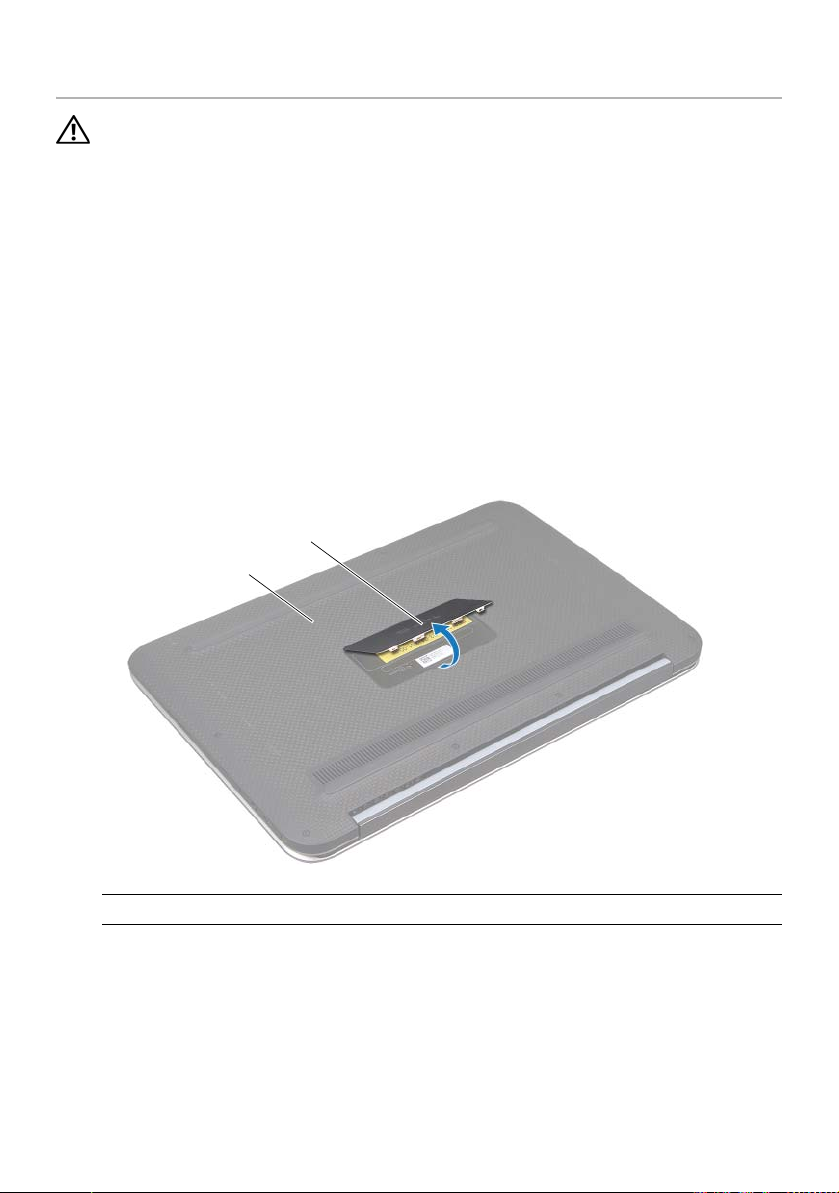
Снятие нижней крышки
ПРЕДУПРЕЖДЕНИЕ: Перед проведением работ с внутренними
компонентами компьютера ознакомьтесь с инструкциями по технике
безопасности, входящей в комплект поставки компьютера, и следуйте
инструкциям, приведенным в разделе «Перед началом работы» на стр. 7.
После завершения работ с внутренними компонентами компьютера
следуйте инструкциям, приведенным в разделе «После выполнения работ
с внутренними компонентами компьютера» на стр. 9. Дополнительные
сведения по вопросам безопасности см. на веб-странице, посвященной
соответствию нормативным требованиям: dell.com/regulatory_compliance.
Последовательность действий
1
Закройте дисплей и переверните компьютер.
2
Переверните идентификационную табличку и поместите ее на нижнюю
крышку.
2
1
1
нижняя крышка
3
Выверните винты крепления крепежной скобы клавиатуры к упору для рук
2
идентификационная табличка
в сборе.
10 | Снятие нижней крышки
Page 11
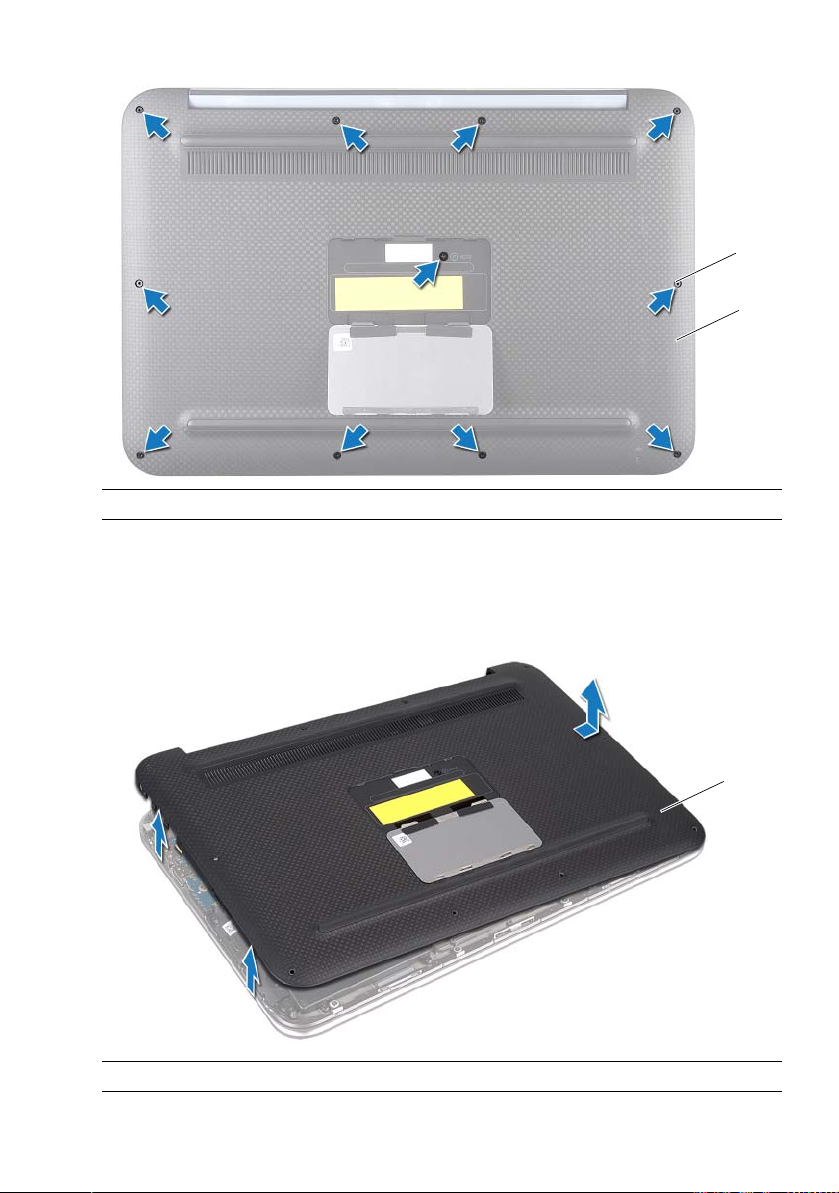
1
2
1
винты (11)
4
Начиная сбоку компьютера, осторожно подцепите нижнюю крышку.
5
Осторожно поднимите нижнюю крышку под углом и сдвиньте ее, чтобы
2
нижняя крышка
освободить слот переключателя питания.
1
нижняя крышка
1
Снятие нижней крышки | 11
Page 12
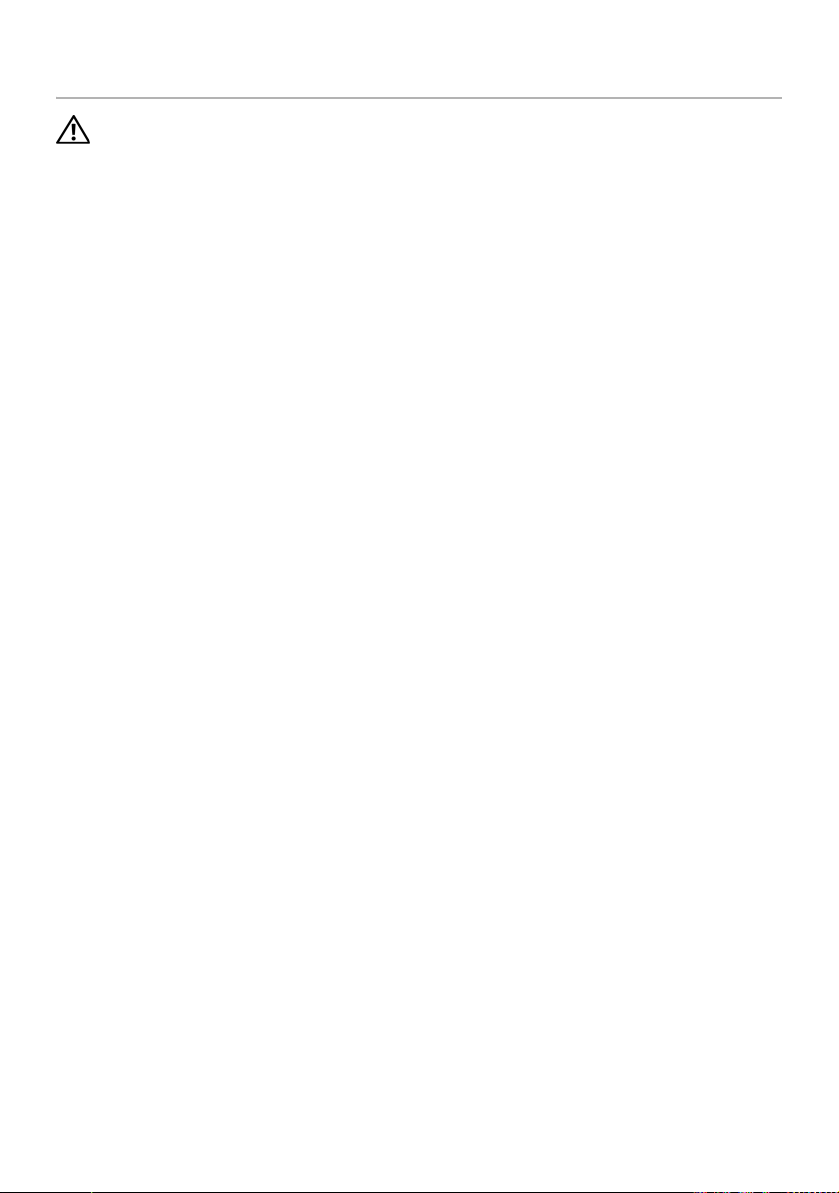
Установка нижней крышки
ПРЕДУПРЕЖДЕНИЕ: Перед проведением работ с внутренними
компонентами компьютера ознакомьтесь с инструкциями по технике
безопасности, входящей в комплект поставки компьютера, и следуйте
инструкциям, приведенным в разделе «Перед началом работы» на стр. 7.
После завершения работ с внутренними компонентами компьютера
следуйте инструкциям, приведенным в разделе «После выполнения работ
с внутренними компонентами компьютера» на стр. 9. Дополнительные
сведения по вопросам безопасности см. на веб-странице, посвященной
соответствию нормативным требованиям:
dell.com/regulatory_compliance.
Последовательность действий
1
Сдвиньте слот переключателя питания в переключатель и установите
нижнюю крышку на упор для рук в сборе.
2
Задвиньте нижнюю крышку на место до щелчка.
3
Установите на место винты крепления нижней крышки к упору для рук в
сборе.
4
Переверните идентификационную табличку и защелкните ее на месте.
5
Выполните инструкции, описанные в разделе «После выполнения работ с
внутренними компонентами компьютера» на стр. 9.
12 | Установка нижней крышки
Page 13
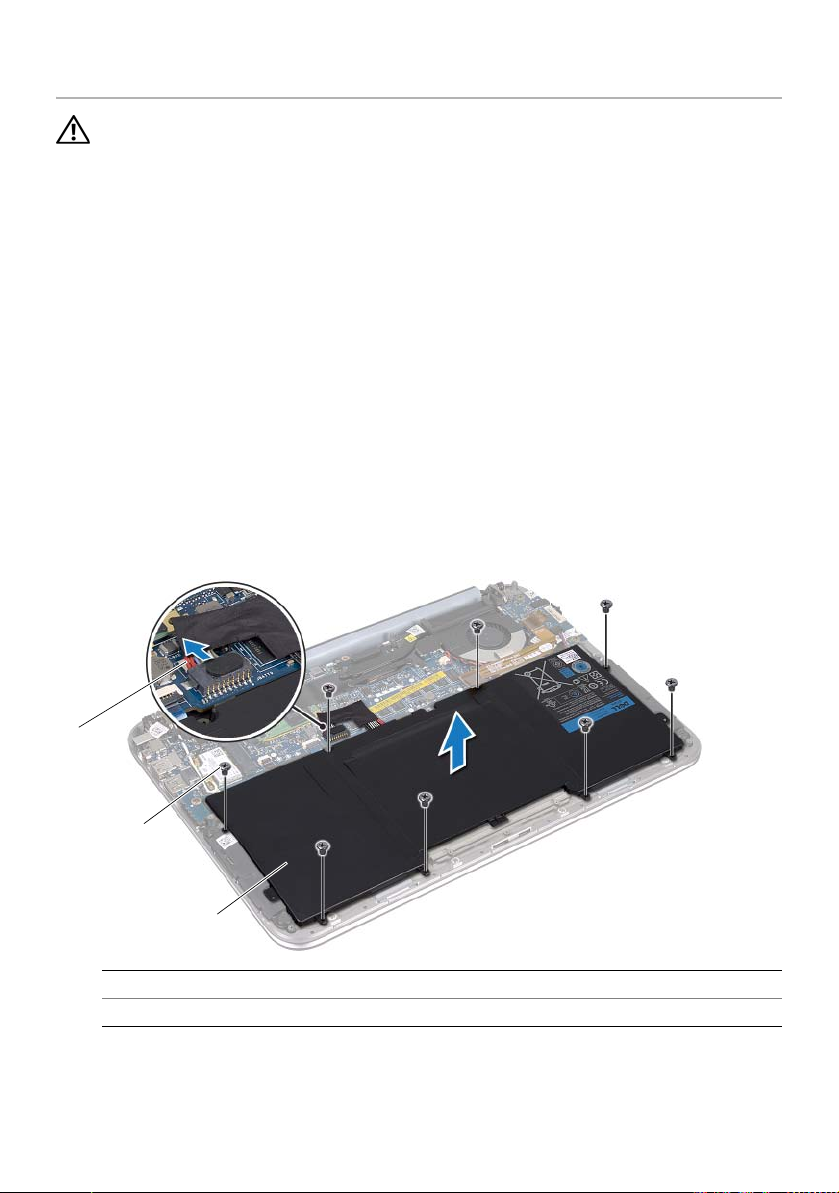
Извлечение аккумулятора
ПРЕДУПРЕЖДЕНИЕ: Перед проведением работ с внутренними
компонентами компьютера ознакомьтесь с инструкциями по технике
безопасности, входящей в комплект поставки компьютера, и следуйте
инструкциям, приведенным в разделе «Перед началом работы» на стр. 7.
После завершения работ с внутренними компонентами компьютера
следуйте инструкциям, приведенным в разделе «После выполнения работ
с внутренними компонентами компьютера» на стр. 9. Дополнительные
сведения по вопросам безопасности см. на веб-странице, посвященной
соответствию нормативным требованиям: dell.com/regulatory_compliance.
Предварительные условия
Снимите нижнюю крышку. См. раздел «Снятие нижней крышки» на стр. 10.
Последовательность действий
1
Отсоедините кабель аккумулятора от разъема на системной плате.
2
Выверните винты крепления аккумулятора к упору для рук в сборе.
3
Поднимите аккумулятор вместе с кабелем с упора для рук в сборе.
1
2
3
1 кабель аккумулятора 2 винты (8)
3 аккумулятор
4
Сдвиньте и удерживайте переключатель питания в течение 5 секунд для
заземления системной платы.
Извлечение аккумулятора | 13
Page 14
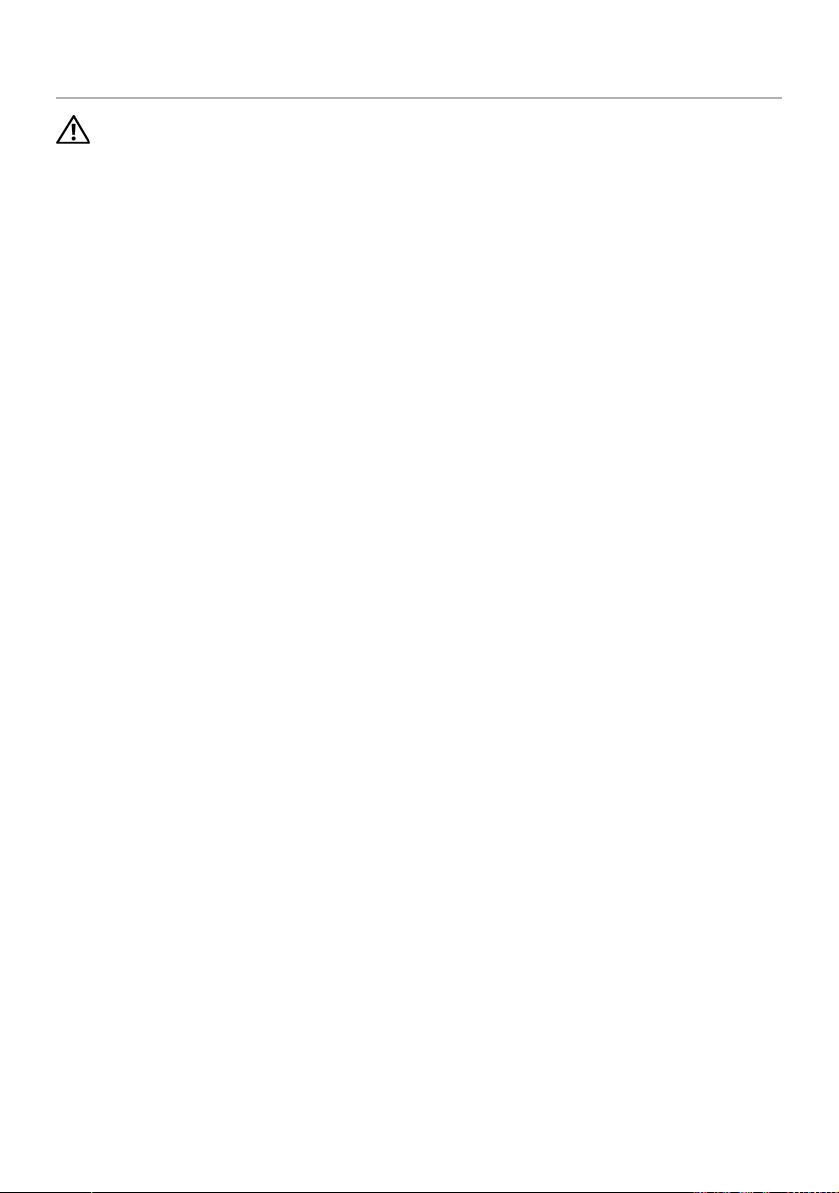
Замена аккумулятора
ПРЕДУПРЕЖДЕНИЕ: Перед проведением работ с внутренними
компонентами компьютера ознакомьтесь с инструкциями по технике
безопасности, входящей в комплект поставки компьютера, и следуйте
инструкциям, приведенным в разделе «Перед началом работы» на стр. 7.
После завершения работ с внутренними компонентами компьютера
следуйте инструкциям, приведенным в разделе «После выполнения работ
с внутренними компонентами компьютера» на стр. 9. Дополнительные
сведения по вопросам безопасности см. на веб-странице, посвященной
соответствию нормативным требованиям: dell.com/regulatory_compliance.
Последовательность действий
1
Совместите винтовые отверстия на аккумуляторе и на упоре для рук
в сборе.
2
Вверните винты крепления аккумулятора к упору для рук в сборе.
3
Подключите кабель аккумулятора к разъему системной платы.
Действия после завершения операции
1
Установите нижнюю крышку на место. См. раздел «Установка нижней
крышки» на стр. 12.
2
Выполните инструкции, описанные в разделе «После выполнения работ с
внутренними компонентами компьютера» на стр. 9.
14 | Замена аккумулятора
Page 15
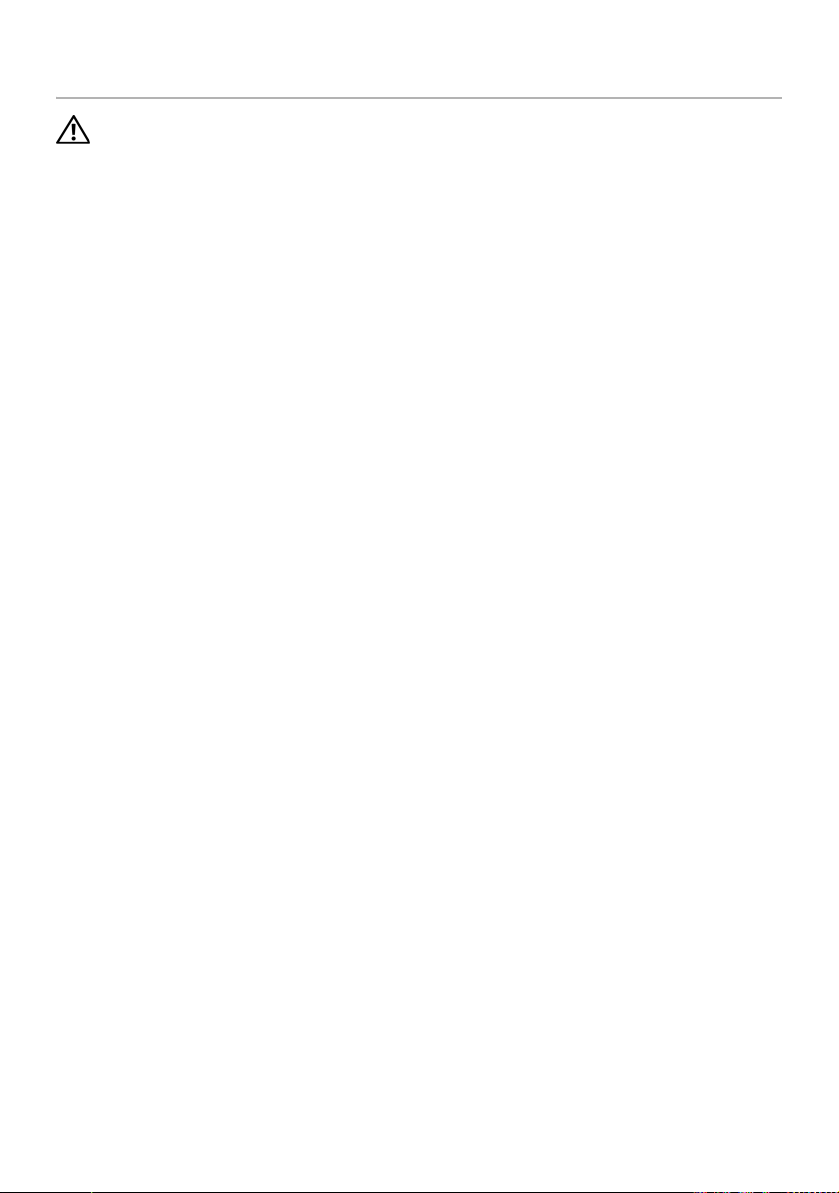
Извлечение мини-платы беспроводной сети
ПРЕДУПРЕЖДЕНИЕ: Перед проведением работ с внутренними
компонентами компьютера ознакомьтесь с инструкциями по технике
безопасности, входящей в комплект поставки компьютера, и следуйте
инструкциям, приведенным в разделе «Перед началом работы» на стр. 7.
После завершения работ с внутренними компонентами компьютера
следуйте инструкциям, приведенным в разделе «После выполнения работ
с внутренними компонентами компьютера» на стр. 9. Дополнительные
сведения по вопросам безопасности см. на веб-странице, посвященной
соответствию нормативным требованиям: dell.com/regulatory_compliance.
Если мини-плата беспроводной сети была заказана вместе с компьютером, она
должна быть уже установлена.
Предварительные условия
1
Снимите нижнюю крышку. См. «Снятие нижней крышки» на стр. 10.
2
Извлеките аккумулятор. См. раздел «Извлечение аккумулятора» на стр. 13.
Последовательность действий
1
Отсоедините антенные кабели от разъемов на мини-плате беспроводной
сети.
2
Выверните винт крепления мини-платы беспроводной сети к разъему
мини-платы.
Извлечение мини-платы беспроводной сети | 15
Page 16
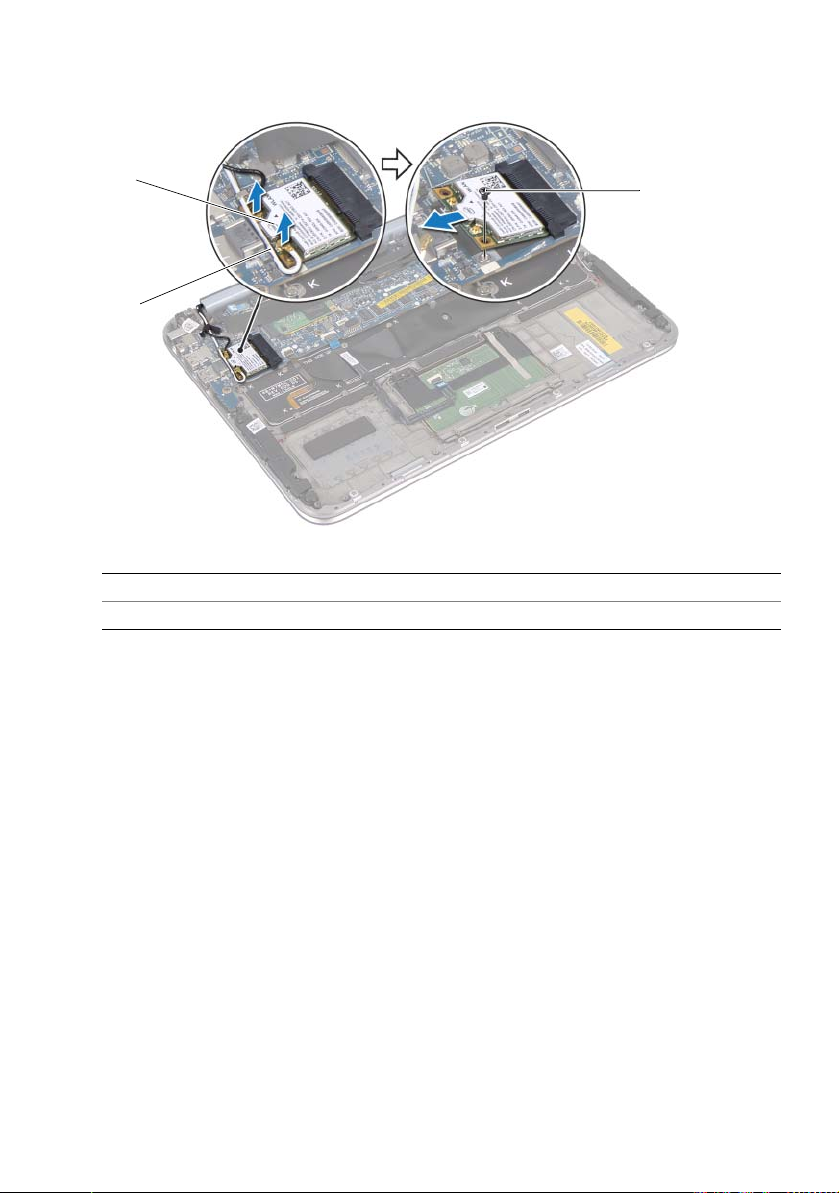
3
Извлеките мини-плату из разъема мини-платы беспроводной сети.
2
1
1 кабели (2) 2 мини-плата беспроводной сети
3 винт
3
16 | Извлечение мини-платы беспроводной сети
Page 17
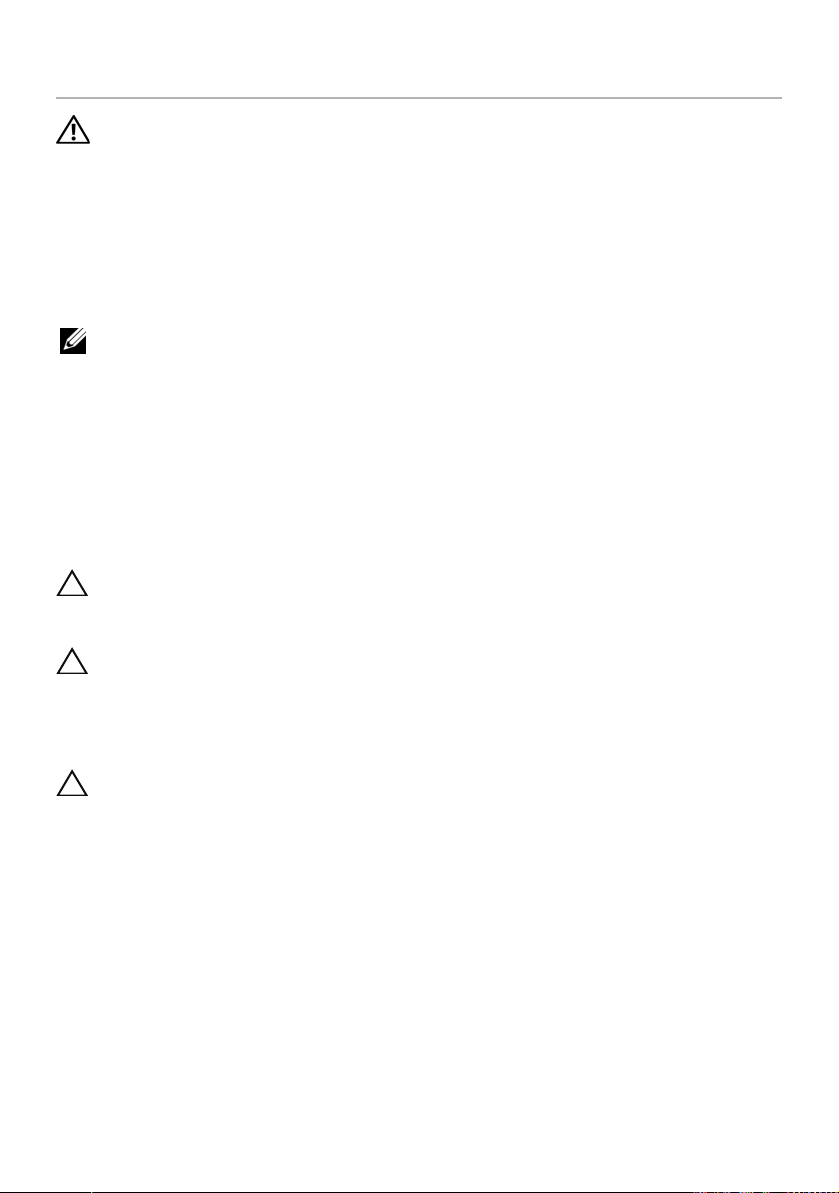
Установка мини-платы беспроводной сети
ПРЕДУПРЕЖДЕНИЕ: Перед проведением работ с внутренними
компонентами компьютера ознакомьтесь с инструкциями по технике
безопасности, входящей в комплект поставки компьютера, и следуйте
инструкциям, приведенным в разделе «Перед началом работы» на стр. 7.
После завершения работ с внутренними компонентами компьютера
следуйте инструкциям, приведенным в разделе «После выполнения работ
с внутренними компонентами компьютера» на стр. 9. Дополнительные
сведения по вопросам безопасности см. на веб-странице, посвященной
соответствию нормативным требованиям: dell.com/regulatory_compliance.
ПРИМЕЧАНИЕ: Компания Dell не гарантирует совместимость с мини-платами
беспроводной сети сторонних производителей и не обеспечивает их поддержку.
В данном компьютере имеется один слот для мини-плат половинной длины,
который позволяет установить комбинированную плату беспроводной
локальной сети (WLAN) и Bluetooth.
Последовательность действий
1
Совместите выемку на мини-плате беспроводной сети с выступом на
разъеме мини-платы беспроводной сети.
ВНИМАНИЕ: Легким и равномерным нажатием установите мини-плату
беспроводной сети на место. Если вы будете нажимать слишком сильно,
вы можете повредить разъем.
ВНИМАНИЕ: Разъемы сконструированы так, чтобы обеспечить
правильность подсоединения. Если при установке чувствуется
сопротивление, проверьте разъемы на мини-плате беспроводной сети и на
системной плате и измените направление установки мини-платы
беспроводной сети.
ВНИМАНИЕ: Во избежание повреждения мини-платы беспроводной сети не
следует укладывать кабели под мини-платой беспроводной сети.
2
Вставьте мини-плату беспроводной сети под углом 45 градусов в разъем
для мини-платы беспроводной сети.
3
Нажмите на другой конец мини-платы беспроводной сети и установите на
место винт крепления мини-платы беспроводной сети к соответствующему
разъему.
Установка мини-платы беспроводной сети | 17
Page 18
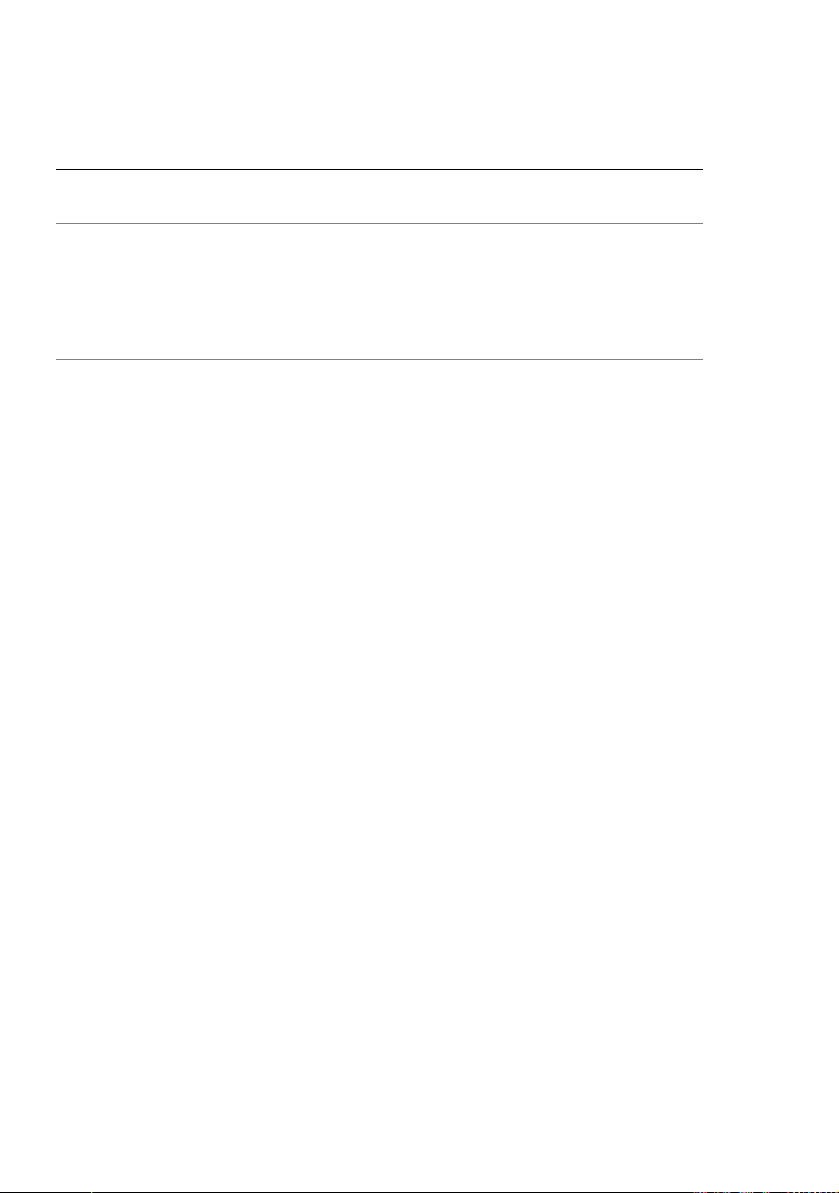
4
Подсоедините антенные кабели к разъемам антенны на мине-плате
беспроводной сети.
В таблице ниже приводится цветовая схема антенных кабелей мини-платы
беспроводной сети, поддерживаемой компьютером.
Разъемы на мини-плате беспроводной
сети
WLAN + Bluetooth (2 кабеля)
Основная сеть WLAN + Bluetooth (белый
треугольник)
Вспомогательная сеть WLAN + Bluetooth
(черный треугольник)
Цветовая схема антенных
кабелей
белый
черный
Действия после завершения операции
1
Установите аккумулятор. См. раздел «Замена аккумулятора» на стр. 14.
2
Установите нижнюю крышку на место. См. раздел «Установка нижней
крышки» на стр. 12.
3
Выполните инструкции, описанные в разделе «После выполнения работ с
внутренними компонентами компьютера» на стр. 9.
18 | Установка мини-платы беспроводной сети
Page 19
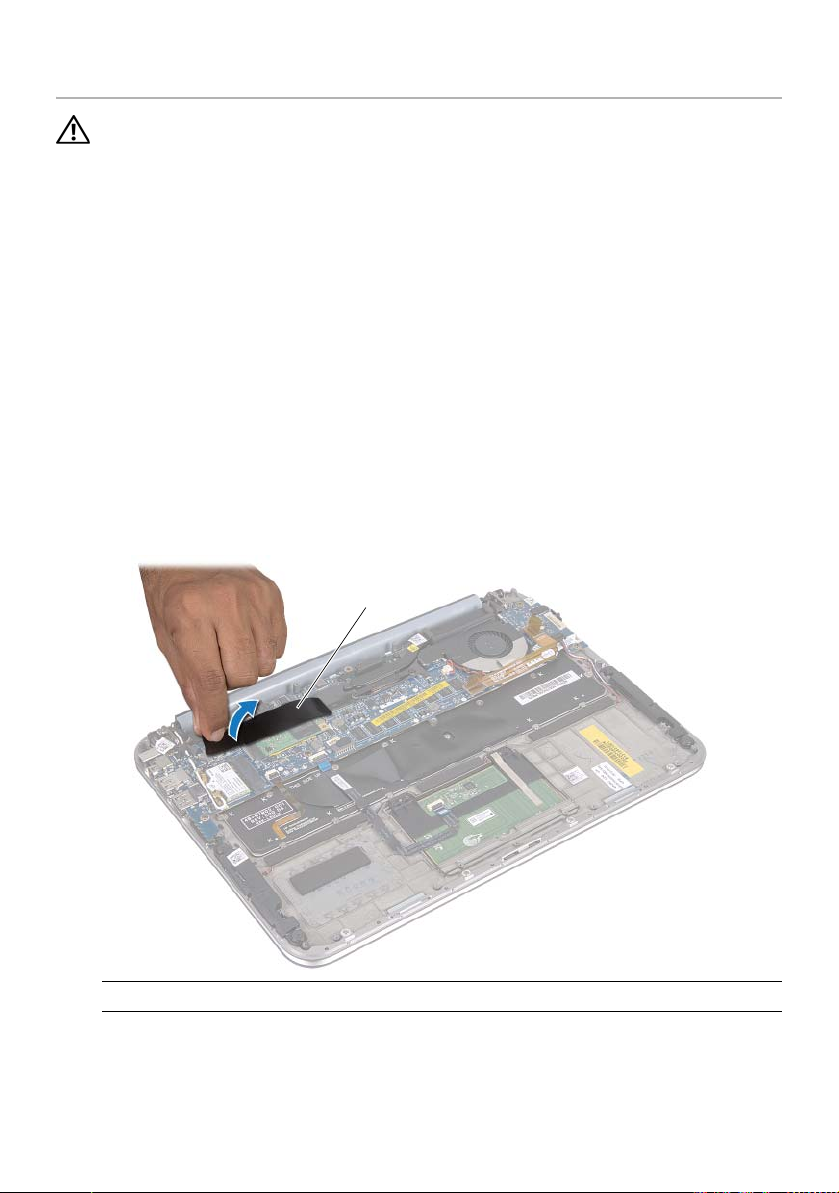
Снятие платы mSATA
ПРЕДУПРЕЖДЕНИЕ: Перед проведением работ с внутренними
компонентами компьютера ознакомьтесь с инструкциями по технике
безопасности, входящей в комплект поставки компьютера, и следуйте
инструкциям, приведенным в разделе «Перед началом работы» на стр. 7.
После завершения работ с внутренними компонентами компьютера
следуйте инструкциям, приведенным в разделе «После выполнения работ
с внутренними компонентами компьютера» на стр. 9. Дополнительные
сведения по технике безопасности см. на веб-странице, посвященной
нормативам: www.dell.com/regulatory_compliance.
Предварительные условия
1
Снимите нижнюю крышку. См. «Снятие нижней крышки» на стр. 10.
2
Извлеките аккумулятор. См. раздел «Извлечение аккумулятора» на стр. 13.
Последовательность действий
1
Снимите майларовую пленку с платы mSATA.
1
1
лавсановая пластина
2
Выверните винт крепления платы mSATA к разъему платы mSATA.
Снятие платы mSATA | 19
Page 20
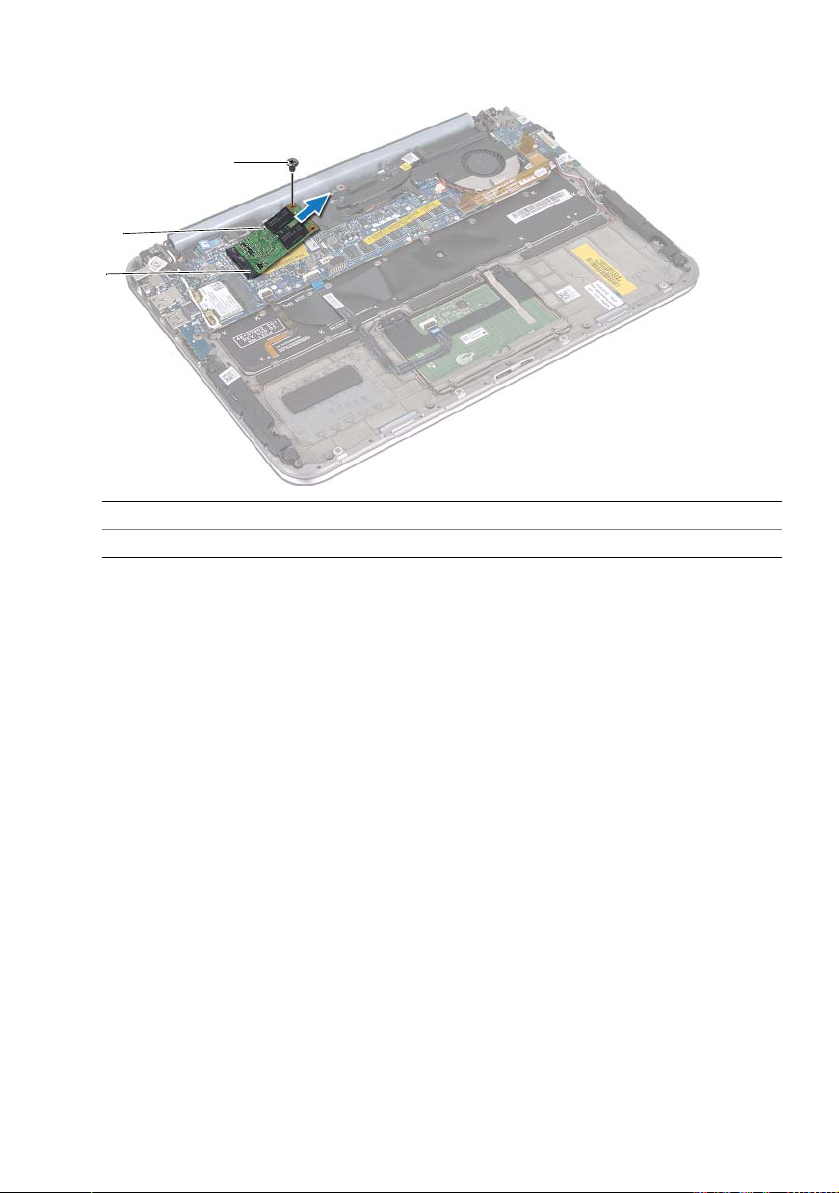
3
Извлеките плату mSATA из разъема платы mSATA.
3
2
1
1 разъем платы mSATA 2 плата mSATA
3 винт
20 | Снятие платы mSATA
Page 21
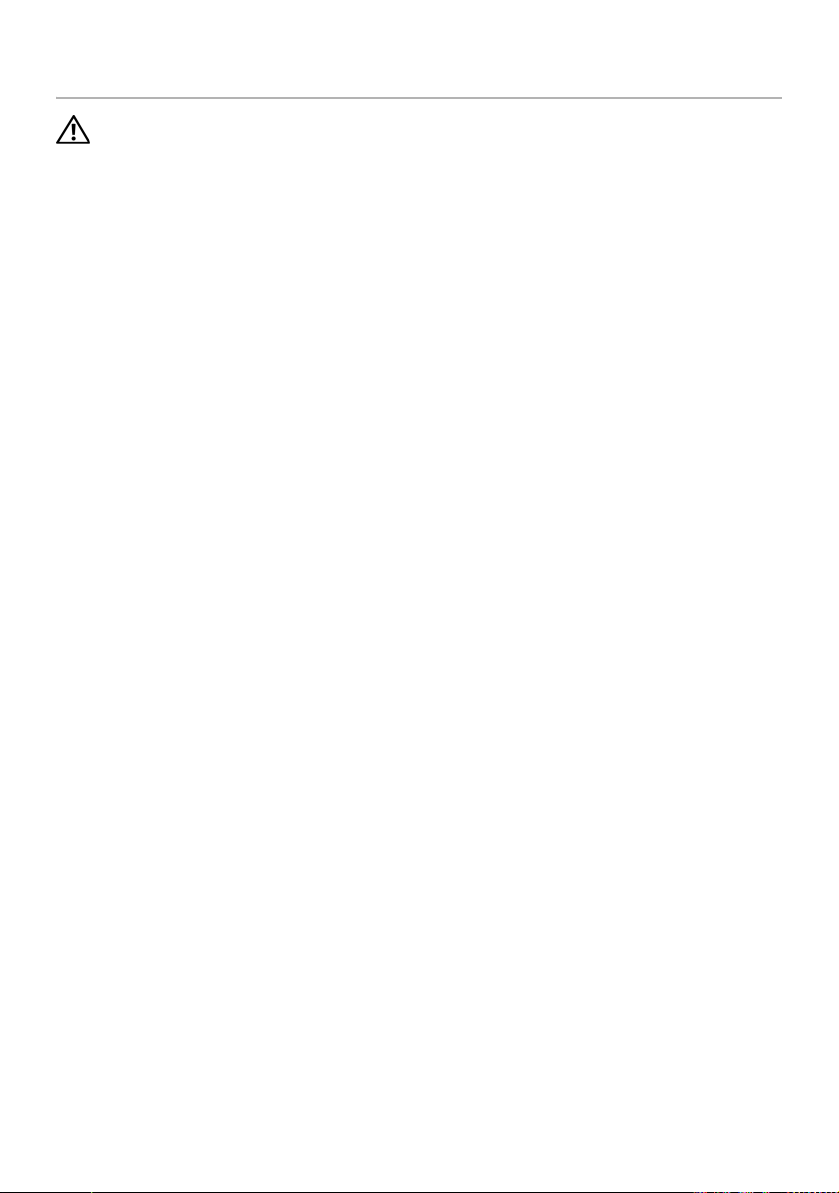
Установка платы mSATA
ПРЕДУПРЕЖДЕНИЕ: Перед проведением работ с внутренними
компонентами компьютера ознакомьтесь с инструкциями по технике
безопасности, входящей в комплект поставки компьютера, и следуйте
инструкциям, приведенным в разделе «Перед началом работы» на стр. 7.
После завершения работ с внутренними компонентами компьютера
следуйте инструкциям, приведенным в разделе «После выполнения работ
с внутренними компонентами компьютера» на стр. 9. Дополнительные
сведения по вопросам безопасности см. на веб-странице, посвященной
соответствию нормативным требованиям: dell.com/regulatory_compliance.
Последовательность действий
1
Совместите выемку на плате mSATA с выступом
разъема платы mSATA.
2
Вставьте плату mSATA под углом в 45 градусов в разъем платы mSATA.
3
Нажмите на другой конец платы mSATA и вверните обратно винт
крепления платы mSATA к упору для рук в сборе.
4
Наложите майларовую пленку на плату mSATA.
Действия после завершения операции
1
Установите аккумулятор. См. раздел «Замена аккумулятора» на стр. 14.
2
Установите нижнюю крышку на место. См. раздел «Установка нижней
крышки» на стр. 12.
3
Выполните инструкции, описанные в разделе «После выполнения работ с
внутренними компонентами компьютера» на стр. 9.
Установка платы mSATA | 21
Page 22
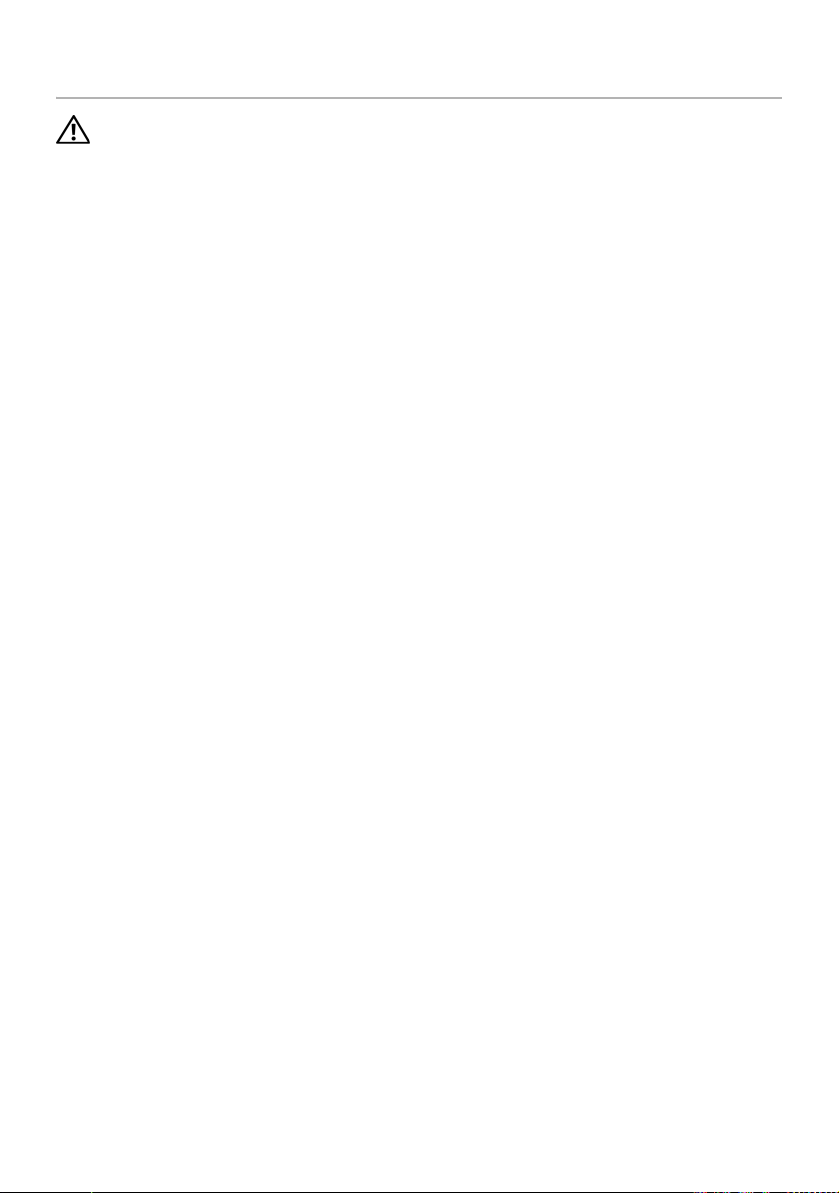
Извлечение динамиков
ПРЕДУПРЕЖДЕНИЕ: Перед проведением работ с внутренними
компонентами компьютера ознакомьтесь с инструкциями по технике
безопасности, входящей в комплект поставки компьютера, и следуйте
инструкциям, приведенным в разделе «Перед началом работы» на стр. 7.
После завершения работ с внутренними компонентами компьютера
следуйте инструкциям, приведенным в разделе «После выполнения работ
с внутренними компонентами компьютера» на стр. 9. Дополнительные
сведения по вопросам безопасности см. на веб-странице, посвященной
соответствию нормативным требованиям: dell.com/regulatory_compliance.
Предварительные условия
1
Снимите нижнюю крышку. См. раздел «Снятие нижней крышки» на стр. 10.
2
Извлеките аккумулятор. См. раздел «Извлечение аккумулятора» на стр. 13.
Последовательность действий
1
Приподнимите защелку разъема и отсоедините кабель сенсорной панели
от разъема на системной плате.
2
Отведите кабель сенсорной панели в сторону от кабеля динамиков.
3
Отсоедините кабель динамиков от разъема платы ввода-вывода.
4
Выверните винты крепления динамиков к упору для рук в сборе.
5
Запомните, как проложен кабель динамиков, и извлеките его из
направляющих на упоре для рук в сборе.
22 | Извлечение динамиков
Page 23
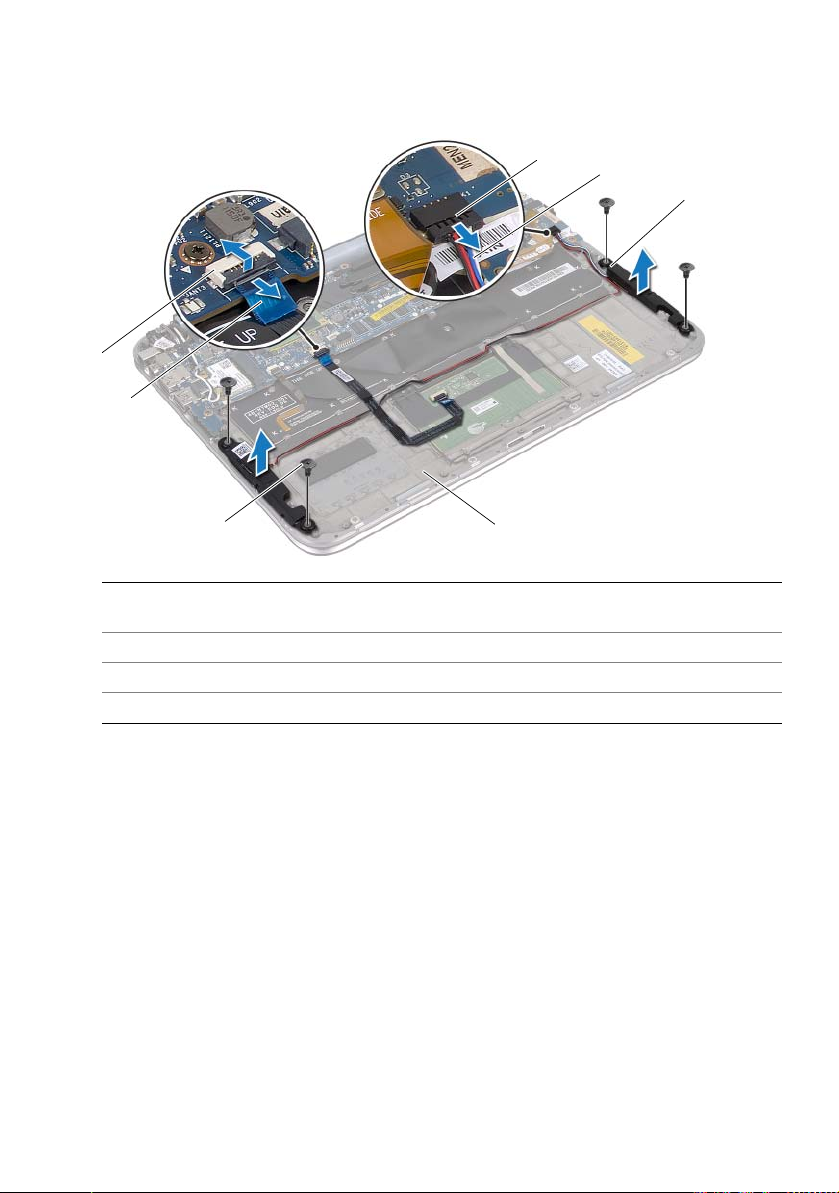
6
Извлеките динамики вместе с кабелем динамиков из упора для рук в
сборе.
7
1
2
3
1 разъем для кабеля сенсорной
панели
3 винты (4) 4 упор для рук в сборе
5 динамики (2) 6 кабель динамиков
7 разъем кабеля динамиков
4
2 кабель сенсорной панели
6
5
Извлечение динамиков | 23
Page 24

Установка динамиков
ПРЕДУПРЕЖДЕНИЕ: Перед проведением работ с внутренними
компонентами компьютера ознакомьтесь с инструкциями по технике
безопасности, входящей в комплект поставки компьютера, и следуйте
инструкциям, приведенным в разделе «Перед началом работы» на стр. 7.
После завершения работ с внутренними компонентами компьютера
следуйте инструкциям, приведенным в разделе «После выполнения работ
с внутренними компонентами компьютера» на стр. 9. Дополнительные
сведения по вопросам безопасности см. на веб-странице, посвященной
соответствию нормативным требованиям: dell.com/regulatory_compliance.
Последовательность действий
1
Для правильной установки динамиков используйте направляющие штыри в
упоре для рук в сборе.
ПРИМЕЧАНИЕ: Убедитесь, что динамики прочно зафиксированы при
помощи направляющих штырей.
2
Установите на место винты крепления динамиков к упору для рук в сборе.
3
Проложите кабель динамиков по направляющим в упоре для рук в сборе.
4
Подключите кабель динамиков к разъему платы ввода-вывода.
5
Вставьте кабель сенсорной панели в разъем на системной плате и
нажмите на защелку разъема, чтобы зафиксировать кабель.
Действия после завершения операции
1
Установите аккумулятор. См. раздел «Замена аккумулятора» на стр. 14.
2
Установите нижнюю крышку на место. См. раздел «Установка нижней
крышки» на стр. 12.
3
Выполните инструкции, описанные в разделе «После выполнения работ с
внутренними компонентами компьютера» на стр. 9.
24 | Установка динамиков
Page 25

Извлечение батареи типа "таблетка"
ПРЕДУПРЕЖДЕНИЕ: Перед проведением работ с внутренними
компонентами компьютера ознакомьтесь с инструкциями по технике
безопасности, входящей в комплект поставки компьютера, и следуйте
инструкциям, приведенным в разделе «Перед началом работы» на стр. 7.
После завершения работ с внутренними компонентами компьютера
следуйте инструкциям, приведенным в разделе «После выполнения работ
с внутренними компонентами компьютера» на стр. 9. Дополнительные
сведения по вопросам безопасности см. на веб-странице, посвященной
соответствию нормативным требованиям: dell.com/regulatory_compliance.
ВНИМАНИЕ: Извлечение батареи типа «таблетка» приводит к
восстановлению настроек BIOS по умолчанию. Перед извлечением батареи
типа «таблетка» рекомендуется записать текущие настройки BIOS.
Предварительные условия
1
Снимите нижнюю крышку. См. «Снятие нижней крышки» на стр. 10.
2
Извлеките аккумулятор. См. раздел «Извлечение аккумулятора» на стр. 13.
Извлечение батареи типа "таблетка" | 25
Page 26

Последовательность действий
1
Отсоедините кабель платы ввода/вывода от системной платы.
1
1 кабель платы ввода-вывода
2
Отсоедините кабель батарейки типа «таблетка» от системной платы.
3
Запомните, как уложен кабель батарейки типа «таблетка», и извлеките
кабель из направляющих.
4
Извлеките батарейку типа «таблетка» из клавиатуры.
26 | Извлечение батареи типа "таблетка"
Page 27

5
Приподнимите батарейку типа «таблетка» и извлеките ее вместе с кабелем
из клавиатуры.
1
1 кабель батарейки типа «таблетка» 2 батарея типа "таблетка"
2
Извлечение батареи типа "таблетка" | 27
Page 28

Замена батареи типа "таблетка"
ПРЕДУПРЕЖДЕНИЕ: Перед проведением работ с внутренними
компонентами компьютера ознакомьтесь с инструкциями по технике
безопасности, входящей в комплект поставки компьютера, и следуйте
инструкциям, приведенным в разделе «Перед началом работы» на стр. 7.
После завершения работ с внутренними компонентами компьютера
следуйте инструкциям, приведенным в разделе «После выполнения работ
с внутренними компонентами компьютера» на стр. 9. Дополнительные
сведения по вопросам безопасности см. на веб-странице, посвященной
соответствию нормативным требованиям: dell.com/regulatory_compliance.
ПРЕДУПРЕЖДЕНИЕ: При неправильной установке батарея может
взорваться. Заменяйте батарею только на батарею такого же типа.
Утилизируйте использованные аккумуляторы согласно указаниям
изготовителя.
Последовательность действий
1
Поместите батарейку типа «таблетка» в клавиатуру.
2
Уложите кабель батарейки типа «таблетка» в направляющие.
3
Подсоедините кабель батарейки типа «таблетка» и кабель платы
ввода-вывода к системной плате.
Действия после завершения операции
1
Установите аккумулятор. См. раздел «Замена аккумулятора» на стр. 14.
2
Установите нижнюю крышку на место. См. раздел «Установка нижней
крышки» на стр. 12.
3
Выполните инструкции, описанные в разделе «После выполнения работ с
внутренними компонентами компьютера» на стр. 9.
28 | Замена батареи типа "таблетка"
Page 29

Извлечение вентилятора
ПРЕДУПРЕЖДЕНИЕ: Перед проведением работ с внутренними
компонентами компьютера ознакомьтесь с инструкциями по технике
безопасности, входящей в комплект поставки компьютера, и следуйте
инструкциям, приведенным в разделе «Перед началом работы» на стр. 7.
После завершения работ с внутренними компонентами компьютера
следуйте инструкциям, приведенным в разделе «После выполнения работ
с внутренними компонентами компьютера» на стр. 9. Дополнительные
сведения по вопросам безопасности см. на веб-странице, посвященной
соответствию нормативным требованиям: dell.com/regulatory_compliance.
Предварительные условия
1
Снимите нижнюю крышку. См. «Снятие нижней крышки» на стр. 10.
2
Извлеките аккумулятор. См. раздел «Извлечение аккумулятора» на стр. 13.
Последовательность действий
1
Отсоедините кабель от платы ввода-вывода и системной платы и
извлеките его из компьютера.
1
1 кабель платы ввода-вывода
2
Запомните, как уложен кабель батарейки типа «таблетка», и извлеките
кабель из направляющих.
Извлечение вентилятора | 29
Page 30

3
Отключите кабель вентилятора от разъема системной платы.
4
Выверните винты крепления вентилятора к клавиатуре.
5
Выдвиньте и извлеките вентилятор вместе с соответствующим кабелем из
компьютера.
2
1
1 вентилятор 2 винты (2)
3 кабель вентилятора
3
30 | Извлечение вентилятора
Page 31

Установка вентилятора
ПРЕДУПРЕЖДЕНИЕ: Перед проведением работ с внутренними
компонентами компьютера ознакомьтесь с инструкциями по технике
безопасности, входящей в комплект поставки компьютера, и следуйте
инструкциям, приведенным в разделе «Перед началом работы» на стр. 7.
После завершения работ с внутренними компонентами компьютера
следуйте инструкциям, приведенным в разделе «После выполнения работ
с внутренними компонентами компьютера» на стр. 9. Дополнительные
сведения по вопросам безопасности см. на веб-странице, посвященной
соответствию нормативным требованиям: dell.com/regulatory_compliance.
Последовательность действий
1
Сдвиньте язычок на вентиляторе под радиатором и совместите винтовые
отверстия на вентиляторе и на клавиатуре.
2
Вверните обратно винты крепления вентилятора к клавиатуре.
3
Подсоедините кабель вентилятора к разъему на системной плате.
4
Уложите кабель батарейки типа «таблетка» в направляющие.
5
Подключите кабель платы ввода-вывода к разъемам на плате вводавывода и cистемной плате.
Действия после завершения операции
1
Установите аккумулятор. См. раздел «Замена аккумулятора» на стр. 14.
2
Установите нижнюю крышку на место. См. раздел «Установка нижней
крышки» на стр. 12.
3
Выполните инструкции, описанные в разделе «После выполнения работ с
внутренними компонентами компьютера» на стр. 9.
Установка вентилятора | 31
Page 32

Снятие радиатора процессора
ПРЕДУПРЕЖДЕНИЕ: Перед проведением работ с внутренними
компонентами компьютера ознакомьтесь с инструкциями по технике
безопасности, входящей в комплект поставки компьютера, и следуйте
инструкциям, приведенным в разделе «Перед началом работы» на стр. 7.
После завершения работ с внутренними компонентами компьютера
следуйте инструкциям, приведенным в разделе «После выполнения работ
с внутренними компонентами компьютера» на стр. 9. Дополнительные
сведения по вопросам безопасности см. на веб-странице, посвященной
соответствию нормативным требованиям: dell.com/regulatory_compliance.
Предварительные условия
1
Снимите нижнюю крышку. См. «Снятие нижней крышки» на стр. 10.
2
Извлеките аккумулятор. См. раздел «Извлечение аккумулятора» на стр. 13.
Последовательность действий
1
Последовательно (в порядке, указанном на радиаторе процессора)
ослабьте невыпадающие винты крепления радиатора к системной плате в
сборе.
32 | Снятие радиатора процессора
Page 33

2
Приподнимите радиатор процессора и снимите его с системной платы в
сборе.
2
1
1 невыпадающие винты (4) 2 радиатор процессора
Снятие радиатора процессора | 33
Page 34

Установка радиатора процессора
ПРЕДУПРЕЖДЕНИЕ: Перед проведением работ с внутренними
компонентами компьютера ознакомьтесь с инструкциями по технике
безопасности, входящей в комплект поставки компьютера, и следуйте
инструкциям, приведенным в разделе «Перед началом работы» на стр. 7.
После завершения работ с внутренними компонентами компьютера
следуйте инструкциям, приведенным в разделе .«После выполнения работ
с внутренними компонентами компьютера» на стр. 9. Дополнительные
сведения по вопросам безопасности см. на веб-странице, посвященной
соответствию нормативным требованиям: dell.com/regulatory_compliance.
Последовательность действий
ПРИМЕЧАНИЕ: Если первоначальная системная плата и радиатор повторно
устанавливаются вместе, можно использовать старую термопасту. В случае
замены системной платы или радиатора используйте термоохлаждающую
накладку, входящую в комплект поставки, чтобы обеспечитьтребуемую
теплопроводность.
1
Совместите невыпадающие винты на радиаторе процессора с винтовыми
отверстиями на системной плате.
2
Последовательно (в порядке, указанном на радиаторе процессора)
затяните невыпадающие винты крепления радиатора процессора к
системной плате.
Действия после завершения операции
1
Установите аккумулятор. См. раздел «Замена аккумулятора» на стр. 14.
2
Установите нижнюю крышку на место. См. раздел «Установка нижней
крышки» на стр. 12.
3
Выполните инструкции, описанные в разделе «После выполнения работ с
внутренними компонентами компьютера» на стр. 9.
34 | Установка радиатора процессора
Page 35

Снятие платы ввода-вывода
ПРЕДУПРЕЖДЕНИЕ: Перед проведением работ с внутренними
компонентами компьютера ознакомьтесь с инструкциями по технике
безопасности, входящей в комплект поставки компьютера, и следуйте
инструкциям, приведенным в разделе «Перед началом работы» на стр. 7.
После завершения работ с внутренними компонентами компьютера
следуйте инструкциям, приведенным в разделе «После выполнения работ
с внутренними компонентами компьютера» на стр. 9. Дополнительные
сведения по вопросам безопасности см. на веб-странице, посвященной
соответствию нормативным требованиям: dell.com/regulatory_compliance.
Предварительные условия
1
Снимите нижнюю крышку. См. «Снятие нижней крышки» на стр. 10.
2
Извлеките аккумулятор. См. раздел «Извлечение аккумулятора» на стр. 13.
Последовательность действий
1
Приподняв язычок, отсоедините кабель платы ввода-вывода.
2
Отсоедините кабель динамиков от платы ввода-вывода.
Снятие платы ввода-вывода | 35
Page 36

3
Выверните винты крепления платы ввода-вывода к упору для рук в сборе.
4
Снимите плату ввода-вывода с упора для рук в сборе.
1
1
кабель платы ввода-вывода
3
разъем кабеля динамиков
5 винты (2)
2
4
3
2
язычок
4
плата ввода-вывода
5
36 | Снятие платы ввода-вывода
Page 37

Установка платы ввода-вывода
ПРЕДУПРЕЖДЕНИЕ: Перед проведением работ с внутренними
компонентами компьютера ознакомьтесь с инструкциями по технике
безопасности, входящей в комплект поставки компьютера, и следуйте
инструкциям, приведенным в разделе «Перед началом работы» на стр. 7.
После завершения работ с внутренними компонентами компьютера
следуйте инструкциям, приведенным в разделе «После выполнения работ
с внутренними компонентами компьютера» на стр. 9. Дополнительные
сведения по вопросам безопасности см. на веб-странице, посвященной
соответствию нормативным требованиям: dell.com/regulatory_compliance.
Последовательность действий
ПРИМЕЧАНИЕ: Перед установкой платы ввода-вывода переключатель питания
должен быть установлен в положение по умолчанию.
1
Совместите винтовые отверстие на плате ввода/вывода и на упоре для
рук в сборе.
2
Установите на место винты крепления системной платы к упору для рук в
сборе.
3
Подсоедините кабель динамиков к разъему на плате ввода-вывода.
4
Подсоедините кабель платы ввода-вывода к разъему на плате вводавывода.
Действия после завершения операции
1
Установите аккумулятор. См. раздел «Замена аккумулятора» на стр. 14.
2
Установите нижнюю крышку на место. См. раздел «Установка нижней
крышки» на стр. 12.
3
Выполните инструкции, описанные в разделе «После выполнения работ с
внутренними компонентами компьютера» на стр. 9.
Установка платы ввода-вывода | 37
Page 38

Удаление разъема адаптера питания
ПРЕДУПРЕЖДЕНИЕ: Перед проведением работ с внутренними
компонентами компьютера ознакомьтесь с инструкциями по технике
безопасности, входящей в комплект поставки компьютера, и следуйте
инструкциям, приведенным в разделе «Перед началом работы» на стр. 7.
После завершения работ с внутренними компонентами компьютера
следуйте инструкциям, приведенным в разделе «После выполнения работ
с внутренними компонентами компьютера» на стр. 9. Дополнительные
сведения по вопросам безопасности см. на веб-странице, посвященной
соответствию нормативным требованиям: dell.com/regulatory_compliance.
Предварительные условия
1
Снимите нижнюю крышку. См. «Снятие нижней крышки» на стр. 10.
2
Извлеките аккумулятор. См. раздел «Извлечение аккумулятора» на стр. 13.
Последовательность действий
1
Отсоедините антенные кабели от мини-платы беспроводной сети. См.
раздел «Извлечение мини-платы беспроводной сети» на стр. 15.
2
Запомните, как уложен кабель разъема адаптера питания, и извлеките
антенные кабели из направляющих на системной плате.
3
Отсоедините кабель разъема адаптера питания от разъема системной
платы.
4
Выверните винт крепления разъема адаптера питания к упору для рук в
сборе.
38 | Удаление разъема адаптера питания
Page 39

5
Поднимите разъем адаптера питания и сдвиньте его, чтобы извлечь его
кабель из под шарнира дисплея.
2
1
3
1
разъем адаптера питания
3
кабель для подключения к разъему адаптера питания
2
винт
Удаление разъема адаптера питания | 39
Page 40

Замена разъема адаптера питания
ПРЕДУПРЕЖДЕНИЕ: Перед проведением работ с внутренними
компонентами компьютера ознакомьтесь с инструкциями по технике
безопасности, входящей в комплект поставки компьютера, и следуйте
инструкциям, приведенным в разделе «Перед началом работы» на стр. 7.
После завершения работ с внутренними компонентами компьютера
следуйте инструкциям, приведенным в разделе «После выполнения работ
с внутренними компонентами компьютера» на стр. 9. Дополнительные
сведения по вопросам безопасности см. на веб-странице, посвященной
соответствию нормативным требованиям: dell.com/regulatory_compliance.
Последовательность действий
1
Извлеките кабель разъема адаптера питания из под шарнира дисплея.
2
Совместите винтовое отверстие на разъеме адаптера питания с винтовым
отверстием на упоре для рук в сборе.
3
Вверните на место винт крепления разъема адаптера питания к упору для
рук в сборе.
4
Подсоедините кабель разъема адаптера питания к соответствующему
разъему на системной плате.
5
Проложите антенные кабели через направляющие на системной плате.
6
Подсоедините антенные кабели к мини-плате беспроводной сети.
Действия после завершения операции
1
Установите аккумулятор. См. раздел «Замена аккумулятора» на стр. 14.
2
Установите нижнюю крышку на место. См. раздел «Установка нижней
крышки» на стр. 12.
3
Выполните инструкции, описанные в разделе «После выполнения работ с
внутренними компонентами компьютера» на стр. 9.
40 | Замена разъема адаптера питания
Page 41

Извлечение системной платы
ПРЕДУПРЕЖДЕНИЕ: Перед проведением работ с внутренними
компонентами компьютера ознакомьтесь с инструкциями по технике
безопасности, входящей в комплект поставки компьютера, и следуйте
инструкциям, приведенным в разделе «Перед началом работы» на стр. 7.
После завершения работ с внутренними компонентами компьютера
следуйте инструкциям, приведенным в разделе «После выполнения работ
с внутренними компонентами компьютера» на стр. 9. Дополнительные
сведения по вопросам безопасности см. на веб-странице, посвященной
соответствию нормативным требованиям: dell.com/regulatory_compliance.
Предварительные условия
1
Снимите нижнюю крышку. См. «Снятие нижней крышки» на стр. 10.
2
Извлеките аккумулятор. См. раздел «Извлечение аккумулятора» на стр. 13.
3
Извлеките мини-плату беспроводной сети. См. раздел «Извлечение миниплаты беспроводной сети» на стр. 15.
4
Извлеките плату mSATA. См. раздел «Снятие платы mSATA» на стр. 19.
5
Снимите вентилятор. См. раздел «Извлечение вентилятора» на стр. 29.
6
Снимите радиатор процессора. См. раздел «Снятие радиатора
процессора» на стр. 32.
Последовательность действий
ПРИМЕЧАНИЕ: Метка обслуживания компьютера находится под системной
идентификационной карточкой. После замены системной платы следует ввести
метку обслуживания в BIOS.
ПРИМЕЧАНИЕ: Перед отключением кабелей от системной платы запомните
расположение разъемов, чтобы правильно подключить их после замены
системной платы.
1
Отсоедините кабель батарейки типа «таблетка». См. раздел«Извлечение
батареи типа "таблетка"» на стр. 25.
2
Отключите от системной платы кабель разъема адаптера питания.
3
Потянув за язычок, отсоедините кабели дисплея от системной платы.
Извлечение системной платы | 41
Page 42

4
Приподнимите защелки разъема и потяните за язычки, чтобы отсоединить
кабель сенсорной панели и кабель подсветки клавиатуры от разъемов
системной платы.
5
Извлеките антенные кабели из направляющих на системной плате.
См. раздел «Извлечение мини-платы беспроводной сети» на стр. 15.
2
1
3
4
1 кабель для подключения к разъему
адаптера питания
3 кабель сенсорной панели 4 кабель подсветки клавиатуры
2 кабели дисплея
42 | Извлечение системной платы
Page 43

6
Выверните винты крепления системной платы к упору для рук в сборе.
7
Осторожно поднимите и переверните системную плату.
1
1 винты (4)
Извлечение системной платы | 43
Page 44

8
Приподнимите защелку разъема и отсоедините кабель клавиатуры от
разъема на системной плате.
1
1 кабель клавиатуры
9
Извлеките системную плату из упора для рук в сборе.
44 | Извлечение системной платы
Page 45

Установка системной платы
ПРЕДУПРЕЖДЕНИЕ: Перед проведением работ с внутренними
компонентами компьютера ознакомьтесь с инструкциями по технике
безопасности, входящей в комплект поставки компьютера, и следуйте
инструкциям, приведенным в разделе «Перед началом работы» на стр. 7.
После завершения работ с внутренними компонентами компьютера
следуйте инструкциям, приведенным в разделе «После выполнения работ
с внутренними компонентами компьютера» на стр. 9. Дополнительные
сведения по вопросам безопасности см. на веб-странице, посвященной
соответствию нормативным требованиям: dell.com/regulatory_compliance.
Последовательность действий
1
Вставьте кабель клавиатуры в соответствующий разъем на системной
плате и нажмите на защелку разъема, чтобы закрепить кабель.
2
Переверните системную плату и совместите винтовые отверстия
системной платы и упора для рук в сборе.
ПРЕДУПРЕЖДЕНИЕ: Убедитесь, что под системной платой нет кабелей.
3
Установите на место винты крепления системной платы к упору для рук в
сборе.
4
Подключите кабель батарейки типа «таблетка».
5
Подключите кабель разъемя адаптера питания к системной плате.
6
Подключите кабели сенсорного экрана и дисплея к системной плате.
7
Проложите антенные кабели через направляющие на системной плате.
8
Подсоедините кабели сенсорной панели и подсветки клавиатуры к
соответствующим разъемам на системной плате и нажмите на защелки
разъемов, чтобы зафиксировать кабели.
Действия после завершения операции
1
Установите на место радиатор процессора. См. раздел «Установка
радиатора процессора» на стр. 29.
2
Установите на место вентилятор. См. раздел «Установка вентилятора» на
стр. 31.
3
Установите на место плату mSATA. См. раздел «Установка платы mSATA»
на стр. 21.
4
Установите на место мини-плату беспроводной сети. См. раздел
«Установка мини-платы беспроводной сети» на стр. 17.
5
Установите аккумулятор. См. раздел «Замена аккумулятора» на стр. 14.
Установка системной платы | 45
Page 46

6
Установите нижнюю крышку на место. См. раздел «Установка нижней
крышки» на стр. 12.
7
Выполните инструкции, описанные в разделе «После выполнения работ с
внутренними компонентами компьютера» на стр. 9.
Ввод номера метки обслуживания в BIOS
1
Включите компьютер.
2
Нажмите клавишу <F2> во время процедуры самотестирования при
включении питания (POST), чтобы войти в программу настройки системы.
3
Откройте вкладку Main (Главная) и введите номер метки обслуживания в
поле
Service Tag
(Метка обслуживания).
46 | Установка системной платы
Page 47

Снятие дисплея в сборе
ПРЕДУПРЕЖДЕНИЕ: Перед проведением работ с внутренними
компонентами компьютера ознакомьтесь с инструкциями по технике
безопасности, входящей в комплект поставки компьютера, и следуйте
инструкциям, приведенным в разделе «Перед началом работы» на стр. 7.
После завершения работ с внутренними компонентами компьютера
следуйте инструкциям, приведенным в разделе «После выполнения работ
с внутренними компонентами компьютера» на стр. 9. Дополнительные
сведения по вопросам безопасности см. на веб-странице, посвященной
соответствию нормативным требованиям: dell.com/regulatory_compliance.
Предварительные условия
1
Снимите нижнюю крышку. См. «Снятие нижней крышки» на стр. 10.
2
Извлеките аккумулятор. См. раздел «Извлечение аккумулятора» на стр. 13.
Последовательность действий
1
Отключите от системной платы кабель разъема адаптера питания.
2
Потянув за язычок, отсоедините кабели дисплея от системной платы .
Снятие дисплея в сборе | 47
Page 48

3
Отсоедините антенные кабели от разъемов на мини-плате беспроводной
сети.
2
1
3
1 кабель для подключения к разъему
адаптера питания
3 кабели антенны
48 | Снятие дисплея в сборе
2 кабели дисплея
Page 49

4
Выверните винты крепления дисплея к упору для рук в сборе.
1
1 винты (6) 2 упор для рук в сборе
2
Снятие дисплея в сборе | 49
Page 50

5
Осторожно поднимите упор для рук в сборе под углом и сдвиньте его,
чтобы освободить язычки на упоре для рук от шарниров дисплея.
1
1 шарниры дисплея (2)
50 | Снятие дисплея в сборе
Page 51

Установка дисплея в сборе
ПРЕДУПРЕЖДЕНИЕ: Перед проведением работ с внутренними
компонентами компьютера ознакомьтесь с инструкциями по технике
безопасности, входящей в комплект поставки компьютера, и следуйте
инструкциям, приведенным в разделе «Перед началом работы» на стр. 7.
После завершения работ с внутренними компонентами компьютера
следуйте инструкциям, приведенным в разделе «После выполнения работ
с внутренними компонентами компьютера» на стр. 9. Дополнительные
сведения по вопросам безопасности см. на веб-странице, посвященной
соответствию нормативным требованиям: dell.com/regulatory_compliance.
Последовательность действий
1
Установите язычки на упоре для рук в сборе в разъемы на шарнирах
дисплея.
2
Установите на место винты крепления дисплея в сборе к упору для рук в
сборе.
3
Подсоедините антенные кабели к мини-плате беспроводной сети.
4
Подсоедините кабель разъема адаптера питания и кабели дисплея к
системной плате.
Действия после завершения операции
1
Установите аккумулятор. См. раздел «Замена аккумулятора» на стр. 14.
2
Установите нижнюю крышку на место. См. раздел «Установка нижней
крышки» на стр. 12.
3
Выполните инструкции, описанные в разделе «После выполнения работ с
внутренними компонентами компьютера» на стр. 9.
Установка дисплея в сборе | 51
Page 52

52 | Установка дисплея в сборе
Page 53

Снятие задней крышки дисплея
ПРЕДУПРЕЖДЕНИЕ: Перед проведением работ с внутренними
компонентами компьютера ознакомьтесь с инструкциями по технике
безопасности, входящей в комплект поставки компьютера, и следуйте
инструкциям, приведенным в разделе «Перед началом работы» на стр. 7.
После завершения работ с внутренними компонентами компьютера
следуйте инструкциям, приведенным в разделе «После выполнения работ
с внутренними компонентами компьютера» на стр. 9. Дополнительные
сведения по вопросам безопасности см. на веб-странице, посвященной
соответствию нормативным требованиям: dell.com/regulatory_compliance.
Предварительные условия
1
Снимите нижнюю крышку. См. «Снятие нижней крышки» на стр. 10.
2
Извлеките аккумулятор. См. раздел «Извлечение аккумулятора» на стр. 13.
Последовательность действий
1
Переверните компьютер и откройте крышку дисплея до упора.
2
Поверните панель дисплея под углом 45 градусов.
Снятие задней крышки дисплея | 53
Page 54

3
Выверните винты крепления задней крышки к панели дисплея.
1
2
1 винты (8) 2 задняя крышка дисплея
54 | Снятие задней крышки дисплея
Page 55

1 винты (8) 2 задняя крышка дисплея
4
Осторожно подцепите и снимите заднюю крышку с панели дисплея.
1
2
Снятие задней крышки дисплея | 55
Page 56

56 | Снятие задней крышки дисплея
Page 57

Установка задней крышки дисплея
ПРЕДУПРЕЖДЕНИЕ: Перед проведением работ с внутренними
компонентами компьютера ознакомьтесь с инструкциями по технике
безопасности, входящей в комплект поставки компьютера, и следуйте
инструкциям, приведенным в разделе «Перед началом работы» на стр. 7.
После завершения работ с внутренними компонентами компьютера
следуйте инструкциям, приведенным в разделе «После выполнения работ
с внутренними компонентами компьютера» на стр. 9. Дополнительные
сведения по вопросам безопасности см. на веб-странице, посвященной
соответствию нормативным требованиям: dell.com/regulatory_compliance.
Последовательность действий
1
Установите заднюю крышку на панель дисплея и защелкните ее на место.
2
Вверните винты крепления задней крышки к панели дисплея.
Действия после завершения операции
1
Установите аккумулятор. См. раздел «Замена аккумулятора» на стр. 14.
2
Установите крышку корпуса на место. См. раздел «Установка нижней
крышки» на стр. 12.
3
Выполните инструкции, описанные в разделе «После выполнения работ с
внутренними компонентами компьютера» на стр. 9.
Установка задней крышки дисплея | 57
Page 58

Снятие модуля камеры
ПРЕДУПРЕЖДЕНИЕ: Перед проведением работ с внутренними
компонентами компьютера ознакомьтесь с инструкциями по технике
безопасности, входящей в комплект поставки компьютера, и следуйте
инструкциям, приведенным в разделе «Перед началом работы» на стр. 7.
После завершения работ с внутренними компонентами компьютера
следуйте инструкциям, приведенным в разделе «После выполнения работ
с внутренними компонентами компьютера» на стр. 9. Дополнительные
сведения по вопросам безопасности см. на веб-странице, посвященной
соответствию нормативным требованиям: dell.com/regulatory_compliance.
Предварительные условия
1
Снимите нижнюю крышку. См. раздел «Снятие нижней крышки» на стр. 10.
2
Извлеките аккумулятор. См. раздел «Извлечение аккумулятора» на стр. 13.
3
Снимите заднюю крышку дисплея. См. раздел «Снятие задней крышки
дисплея» на стр. 53.
Последовательность действий
1
Выверните винты крепления модуля камеры к панели дисплея.
2
Переверните модуль камеры и отсоедините кабель камеры от разъема на
модуле камеры.
58 | Снятие модуля камеры
Page 59

3
Осторожно снимите модуль камеры с панели дисплея.
1
2
1 винты (2) 2 разъем для кабеля камеры
3 модуль камеры
3
Снятие модуля камеры | 59
Page 60

Установка модуля камеры
ПРЕДУПРЕЖДЕНИЕ: Перед проведением работ с внутренними
компонентами компьютера ознакомьтесь с документацией по технике
безопасности, входящей в комплект поставки компьютера, и следуйте
инструкциям, приведенным в разделе «Перед началом работы» на стр. 7.
После завершения работ с внутренними компонентами компьютера
следуйте инструкциям, приведенным в разделе «После выполнения работ
с внутренними компонентами компьютера» на стр. 9. Дополнительные
сведения по вопросам безопасности см. на веб-странице, посвященной
соответствию нормативным требованиям: dell.com/regulatory_compliance.
Последовательность действий
1
Подсоедините кабель камеры к соответствующему разъему на модуле
камеры.
2
Используйте направляющие штыри для установки модуля камеры на
панель дисплея.
3
Вверните обратно два винта крепления модуля камеры к панели дисплея.
Действия после завершения операции
1
Установите заднюю крышку дисплея на место. См. раздел «Установка
задней крышки дисплея» на стр. 57.
2
Установите аккумулятор. См. раздел «Замена аккумулятора» на стр. 14.
3
Установите на место нижнюю крышку. См. раздел «Установка нижней
крышки» на стр. 12.
4
Выполните инструкции, описанные в разделе «После выполнения работ с
внутренними компонентами компьютера» на стр. 9 .
60 | Установка модуля камеры
Page 61

Установка модуля камеры | 61
Page 62

Снятие клавиатуры Windows
ПРЕДУПРЕЖДЕНИЕ: Перед проведением работ с внутренними
компонентами компьютера ознакомьтесь с инструкциями по технике
безопасности, входящей в комплект поставки компьютера, и следуйте
инструкциям, приведенным в разделе «Перед началом работы» на стр. 7.
После завершения работ с внутренними компонентами компьютера
следуйте инструкциям, приведенным в разделе «После выполнения работ
с внутренними компонентами компьютера» на стр. 9. Дополнительные
сведения по вопросам безопасности см. на веб-странице, посвященной
соответствию нормативным требованиям: dell.com/regulatory_compliance.
Предварительные условия
1
Снимите нижнюю крышку. См. раздел «Снятие нижней крышки» на стр. 10.
2
Извлеките аккумулятор. См. раздел «Извлечение аккумулятора» на стр. 13.
3
Снимите заднюю крышку дисплея. См. раздел «Снятие задней крышки
дисплея» на стр. 53.
Последовательность действий
1
Выверните винты крепления клавиатуры Windows к панели дисплея.
2
Переверните клавиатуру Windows и отсоедините кабель клавиатуры от
разъема клавиатуры.
62 | Снятие клавиатуры Windows
Page 63

3
Осторожно снимите клавиатуру Windows с панели дисплея.
1
2
1 винты (2) 2 разъем кабеля клавиатуры Windows
3 клавиатура Windows
3
Снятие клавиатуры Windows | 63
Page 64

Установка клавиатуры Windows
ПРЕДУПРЕЖДЕНИЕ: Перед проведением работ с внутренними
компонентами компьютера ознакомьтесь с инструкциями по технике
безопасности, входящей в комплект поставки компьютера, и следуйте
инструкциям, приведенным в разделе «Перед началом работы» на стр. 7.
После завершения работ с внутренними компонентами компьютера
следуйте инструкциям, приведенным в разделе «После выполнения работ
с внутренними компонентами компьютера» на стр. 9. Дополнительные
сведения по вопросам безопасности см. на веб-странице, посвященной
соответствию нормативным требованиям: dell.com/regulatory_compliance.
Последовательность действий
1
Подключите кабель клавиатуры Windows к разъему клавиатуры Windows.
2
С помощью направляющих установите клавиатуру Windows на панель
дисплея.
3
Установите на место винты крепления клавиатуры Windows к панели
дисплея.
Действия после завершения операции
1
Установите на место заднюю крышку дисплея. См. раздел «Установка
задней крышки дисплея» на стр. 57.
2
Установите аккумулятор. См. раздел «Замена аккумулятора» на стр. 14.
3
Установите нижнюю крышку на место. См. раздел «Установка нижней
крышки» на стр. 12.
4
Выполните инструкции, описанные в разделе «После выполнения работ с
внутренними компонентами компьютера» на стр. 9.
64 | Установка клавиатуры Windows
Page 65

Снятие панели дисплея
ПРЕДУПРЕЖДЕНИЕ: Перед проведением работ с внутренними
компонентами компьютера ознакомьтесь с инструкциями по технике
безопасности, входящей в комплект поставки компьютера, и следуйте
инструкциям, приведенным в разделе «Перед началом работы» на стр. 7.
После завершения работ с внутренними компонентами компьютера
следуйте инструкциям, приведенным в разделе «После выполнения работ
с внутренними компонентами компьютера» на стр. 9. Дополнительные
сведения по вопросам безопасности см. на веб-странице, посвященной
соответствию нормативным требованиям: dell.com/regulatory_compliance.
Предварительные условия
1
Снимите нижнюю крышку. См. «Снятие нижней крышки» на стр. 10.
2
Извлеките аккумулятор. См. раздел «Извлечение аккумулятора» на стр. 13.
3
Снимите заднюю крышку дисплея. См. раздел «Снятие задней крышки
дисплея» на стр. 53.
4
Снимите модуль камеры. См. раздел «Снятие модуля камеры» на стр. 58.
5
Снимите клавиатуру Windows. См. раздел «Снятие клавиатуры Windows»
на стр. 62.
Последовательность действий
1
Отключите кабель дисплея от панели дисплея.
2
1
1 панель дисплея 2 кабель дисплея
Снятие панели дисплея | 65
Page 66

2
Отсоедините кабель дисплея от панели дисплея.
66 | Снятие панели дисплея
Page 67

3
Выверните винты крепления панели дисплея к лицевой панели.
4
Сдвиньте и приподнимите панель дисплея с лицевой панели.
1
2
3
1 панель дисплея 2 лицевая панель дисплея
3 винты (4)
Снятие панели дисплея | 67
Page 68

68 | Снятие панели дисплея
Page 69

Установка панели дисплея
ПРЕДУПРЕЖДЕНИЕ: Перед проведением работ с внутренними
компонентами компьютера ознакомьтесь с инструкциями по технике
безопасности, входящей в комплект поставки компьютера, и следуйте
инструкциям, приведенным в разделе «Перед началом работы» на стр. 7.
После завершения работ с внутренними компонентами компьютера
следуйте инструкциям, приведенным в разделе «После выполнения работ
с внутренними компонентами компьютера» на стр. 9. Дополнительные
сведения по вопросам безопасности см. на веб-странице, посвященной
соответствию нормативным требованиям: dell.com/regulatory_compliance.
Последовательность действий
1
Сдвиньте панель дисплея и совместите винтовые отверстия на панели
дисплея и на лицевой панели.
2
Вверните обратно винты крепления панели дисплея к лицевой панели.
3
Подсоедините кабель дисплея к панели.
4
Подключите кабель дисплея к разъему на панели дисплея.
Действия после завершения операции
1
Установите на место клавиатуру Windows. См. раздел «Установка
клавиатуры Windows» на стр. 64.
2
Установите на место модуль камеры. См. раздел «Установка модуля
камеры» на стр. 60.
3
Установите на место заднюю крышку дисплея. См. раздел «Установка
задней крышки дисплея» на стр. 57.
4
Установите аккумулятор. См. раздел «Замена аккумулятора» на стр. 14.
5
Установите нижнюю крышку на место. См. раздел «Установка нижней
крышки» на стр. 12.
6
Выполните инструкции, описанные в разделе «После выполнения работ с
внутренними компонентами компьютера» на стр. 9.
Установка панели дисплея | 69
Page 70

Извлечение клавиатуры
ПРЕДУПРЕЖДЕНИЕ: Перед проведением работ с внутренними
компонентами компьютера ознакомьтесь с инструкциями по технике
безопасности, входящей в комплект поставки компьютера, и следуйте
инструкциям, приведенным в разделе «Перед началом работы» на стр. 7.
После завершения работ с внутренними компонентами компьютера
следуйте инструкциям, приведенным в разделе «После выполнения работ
с внутренними компонентами компьютера» на стр. 9. Дополнительные
сведения по вопросам безопасности см. на веб-странице, посвященной
соответствию нормативным требованиям: dell.com/regulatory_compliance.
Предварительные условия
1
Снимите плату ввода-вывода. См. раздел «Снятие платы ввода-вывода»
на стр. 35.
2
Снимите системную плату. См. раздел «Извлечение системной платы» на
стр. 41.
70 | Извлечение клавиатуры
Page 71

Последовательность действий
1
Выверните винты крепления скобы WLAN и скобы mSATA
к упору для рук в сборе
2
Снимите скобу WLAN и скобу mSATA с клавиатуры.
2
1
3
1 скоба mSATA 2 винты (3)
3 скоба WLAN
ВНИМАНИЕ: Колпачки для клавиш на клавиатуре хрупкие, легко
смещаются, и их установка требует времени. Будьте осторожны во время
разборки и манипулирования с клавиатурой.
3
Выверните винты крепления клавиатуры к упору для рук в сборе.
Извлечение клавиатуры | 71
Page 72

4
Снимите клавиатуру с упора для рук в сборе.
1
1 винты (24)
72 | Извлечение клавиатуры
Page 73

Замена клавиатуры
ПРЕДУПРЕЖДЕНИЕ: Перед проведением работ с внутренними
компонентами компьютера ознакомьтесь с инструкциями по технике
безопасности, входящей в комплект поставки компьютера, и следуйте
инструкциям, приведенным в разделе «Перед началом работы» на стр. 7.
После завершения работ с внутренними компонентами компьютера
следуйте инструкциям, приведенным в разделе «После выполнения работ
с внутренними компонентами компьютера» на стр. 9. Дополнительные
сведения по вопросам безопасности см. на веб-странице, посвященной
соответствию нормативным требованиям: dell.com/regulatory_compliance.
Последовательность действий
1
Совместите винтовые отверстия на клавиатуре с винтовыми отверстиями
на упоре для рук в сборе.
2
Вверните винты крепления клавиатуры к упору для рук в сборе.
3
Совместите винтовые отверстия на скобе WLAN и скобе с винтовыми
отверстиями на упоре для рук в сборе.
4
Вверните на место винты крепления скобы WLAN и скобы mSATA
к упору для рук в сборе.
Действия после завершения операции
1
Установите на место плату ввода-вывода. См. раздел «Установка платы
ввода-вывода» на стр. 37.
2
Установите на место системную плату. См. раздел «Установка системной
платы» на стр. 45.
3
Выполните инструкции, описанные в разделе «После выполнения работ с
внутренними компонентами компьютера» на стр. 9.
Замена клавиатуры | 73
Page 74

Перепрограммирование BIOS
В случае выпуска обновления или при замене системной платы может
потребоваться перепрограммирование BIOS.
Чтобы перепрограммировать BIOS, выполните следующие действия.
1
Включите компьютер.
2
Перейдите на веб-узел технической поддержки компании Dell:
support.dell.com/support/downloads
3
Найдите файл обновления BIOS для своего компьютера.
ПРИМЕЧАНИЕ: Метка обслуживания для вашего компьютера расположена
на этикетке под идентификационной табличкой на задней стенке вашего
компьютера. Для получения дополнительной информации по расположению
метки обслуживания, см. Краткое руководство по началу работы,
входящее в комплект поставки компьютера.
При наличии метки обслуживания или экспресс-кода техобслуживания:
a
Введите номер метки обслуживания или экспресс-кода
техобслуживания в поле
Service Tag or Express Service Code
обслуживания или экспресс-код техобслуживания)
b
Щелкните
Submit
(Отправить) и перейдите к шаг 4.
При отсутствии метки обслуживания или экспресс-кода техобслуживания:
a
Выберите один из указанных вариантов:
•
Automatically detect my Service Tag for me
определить мой номер метки обслуживания)
•
Choose from My Products and Services List
"Мои продукты" и "Список служб")
•
Choose from a list of all Dell products
продуктов Dell)
b
Нажмите кнопку
Continue
(Продолжить) и следуйте инструкциям на
экране.
4
На экран будут выведены результаты поиска. Нажмите
5
Для загрузки последней версии файла BIOS выберите
(Загрузить файл).
6
В окне
выберите
Please select your download method
For Single File Download via Browser
файла в программе просмотра), затем нажмите
сейчас).
.
.
(Автоматически
(Выбрать из разделов
(Выбрать из списка
BIOS
.
Download File
(Выберите способ загрузки)
(Загрузка одиночного
Download Now
(Загрузить
(Метка
74 | Перепрограммирование BIOS
Page 75

7
В окне
Save As
(Сохранить как) укажите, где должен быть сохранен
загружаемый файл.
8
При появлении окна
Close
(Закрыть).
9
Перейдите в папку, где сохранен загруженный файл обновления BIOS.
10
Дважды щелкните значок файла обновления BIOS и следуйте указаниям
Download Complete
(Загрузка завершена) щелкните
на экране.
Перепрограммирование BIOS | 75
Page 76

76 | Перепрограммирование BIOS
